

СДЕЛАЙТЕ СВОИ УРОКИ ЕЩЁ ЭФФЕКТИВНЕЕ, А ЖИЗНЬ СВОБОДНЕЕ
Благодаря готовым учебным материалам для работы в классе и дистанционно
Скидки до 50 % на комплекты
только до
Готовые ключевые этапы урока всегда будут у вас под рукой
Организационный момент
Проверка знаний
Объяснение материала
Закрепление изученного
Итоги урока


Лекции по дисциплине ОУД.11 Информатика для студентов специальности 21.02.01
Лекции по дисциплине ОУД.11 Информатика для студентов специальности
21.02.01
Просмотр содержимого документа
«Лекции по дисциплине ОУД.11 Информатика для студентов специальности 21.02.01»
МИНИСТЕРСТВО ОБРАЗОВАНИЯ СТАВРОПОЛЬСКОГО КРАЯ
ГОСУДАРСТВЕННОЕ БЮДЖЕТНОЕ ПРОФЕССИОНАЛЬНОЕ ОБРАЗОВАТЕЛЬНОЕ УЧРЕЖДЕНИЕ
"НЕФТЕКУМСКИЙ РЕГИОНАЛЬНЫЙ ПОЛИТЕХНИЧЕСКИЙ КОЛЛЕДЖ"
Перечень лекционных занятий
по ОУД.11 Информатика
для специальности
21.02.01 Разработка и эксплуатация нефтяных и газовых месторождений
2022 г.
| ОДОБРЕНО: на заседании МО Протокол №_1_ «30» августа 2022 г. Руководитель МО педагогов естественнонаучных и математических дисциплин
_________________/ С.А.Федорченко / | Методические указания составлены в соответствии с требованиями Федерального государственного образовательного стандарта среднего профессионального образования по специальности 21.02.01 Разработка и эксплуатация нефтяных и газовых месторождений |
| УТВЕРЖДАЮ: _________________/С.Г.Усенко /
|
Составитель Федорченко Александр Сергеевич, преподаватель ГБПОУ НРПК
Рецензент: Федорченко Светлана Анатольевна, преподаватель ГБПОУ НРПК
Основные этапы развития информационного общества. 4
Виды профессиональной информационной деятельности человека с использованием технических средств и информационных ресурсов. 7
Основные информационные процессы и их реализация с помощью компьютеров: обработка, хранение, поиск и передача информации. 13
Поиск информации с использованием компьютера. Передача информации между компьютерами. 17
Архитектура компьютеров. Основные характеристики компьютеров. Многообразие компьютеров 20
Объединение компьютеров в локальную сеть. Организация работы пользователей в локальных компьютерных сетях 25
Комплекс профилактических мероприятий для компьютерного рабочего места в соответствии с его комплектацией для профессиональной деятельности. 33
Санитарно-гигиенические требования к рабочему месту 38
Понятие об информационных системах и автоматизации информационных процессов. Возможности настольных издательских систем: создание, организация и основные способы преобразования (верстки) текста. 41
Представление о программных средах компьютерной графики и черчения, мультимедийных средах. 44
Представление о технических и программных средствах телекоммуникационных технологий. 49
Методы создания сайта. 53
Поиск информации с помощью компьютера. Программные поисковые сервисы. Использование ключевых слов, фраз для поиска информации. 55
Передача информации между компьютерами 57
Возможности сетевого программного обеспечения для организации коллективной деятельности в локальных компьютерных сетях 59
В человеческом обществе, в растительном и животном мире постоянно протекает великое множество информационных процессов, в которых люди, животные и растения участвуют в соответствии со своими возможностями. Это то, что отличает живую природу от неживой, у которой отсутствуют органы восприятия и обработки сигналов внешней и внутренней среды. Здесь изменения могут происходить только в результате физического или химического воздействия, а не информационного процесса.
Накопление же информации в человеческом обществе приводит к качественным разноплановым изменениям, как в индивидууме, так и во всем обществе. Об информационных революциях и следующего за ними развитии технических средств и информационных ресурсов кратко уже упоминалось в занятии, посвященном системам счисления. Рассмотрим этот вопрос более подробно.
Этапы развития технических средств и информационных ресурсов
По мере развития современной цивилизации участие в информационных процессах требовало уже не только индивидуальных, но также обобщенных знаний и опыта, способствующих переработке информации и принятию необходимых решений. Для этого человеку понадобились различные устройства. Этапы появления средств и методов обработки информации, вызвавших кардинальные изменения в обществе, определяются как информационные революции.
Первая информационная революция связана с изобретением письменности, обусловившей качественный и количественный скачок в развитии цивилизации. Появилась возможность накопления знаний и их передачи последующим поколениям. С позиций информатики это можно оценить как появление средств и методов накопления информации.
Вторая информационная революция (середина XVI века) связана с изобретением книгопечатания, изменившего человеческое общество, культуру и организацию деятельности самым радикальным образом. Человек не просто получил новые средства накопления, систематизации, тиражирования информации. Массовое распространение печатной продукции сделало доступными культурные ценности, открыло возможность самостоятельного и целенаправленного развития личности. С точки зрения информатики, значение этой революции в том, что она выдвинула качественно новый способ хранения информации.
Третья информационная революция (конец XIX века) связана с изобретение электричества, благодаря которому появились телеграф, телефон, радио, позволяющие оперативно передавать и накапливать информацию в любом объеме. Этот этап важен для информатики, прежде всего тем, что ознаменовал появление средств информационной коммуникации.
Четвертая информационная революция (70-е годы ХХ столетия) связана с изобретением микропроцессорной технологии и появлением персонального компьютера. Произошел окончательный переход от механических и электрических средств преобразования информации к электронным, что привело к миниатюризации всех узлов, приборов, машин и появлению программно-управляемых устройств и процессов. На микропроцессорах и интегральных схемах создаются компьютеры, компьютерные сети, системы передачи данных (информационные коммуникации) и так далее.
Толчком к четвертой информационной революции послужило изобретение в середине 40-х годов электронно-вычислительной машины (ЭВМ). Дальнейшие работы по совершенствованию ее элементной базы, то есть частей, ее составляющих, обусловили появление микропроцессорных технологий, а затем и персонального компьютера. Для более наглядного представления о связи этих процессов рассмотрим и сопоставим достижения в области вычислительной техники, в результате которых происходила смена поколений компьютеров.
1-е поколение (с середины 40-х годов). Элементная база – электронные лампы. ЭВМ отличаются большими габаритами, большим потреблением энергии, малой скоростью действия, низкой надежностью, программирование ведется в кодах.
2-е поколение (с конца 50-х годов). Элементная база – полупроводниковые элементы. По сравнению с ЭВМ предыдущего поколения улучшены все технические характеристики. Для программирования используются алгоритмические языки.
3-е поколение (с середины 60-х годов). Элементная база – интегральные схемы, многослойный печатный монтаж. Резкое снижение габаритов ЭВМ, повышение их надежности, увеличение производительности. Доступ с удаленных терминалов.
4-е поколение (с конца 70-х годов по настоящее время). Элементная база – микропроцессоры, большие интегральные схемы. Улучшены технические характеристики. Массовый выпуск персональных компьютеров. Направления развития – мощные многопроцессорные вычислительные системы с высокой производительностью; создание дешевых микро ЭВМ. Опытные разработки интеллектуальных компьютеров. Внедрение во все сферы компьютерных сетей и их объединение, распределенная обработка данных, повсеместное использование компьютерных информационных технологий.
Характеристика информационного общества
Информационное общество — это общество, в котором большинство работающих занято производством, хранением, переработкой, продажей и обменом информацией.
Первой попыткой автоматизированной обработки информации стало создание Чарльзом Бэббиджем в середине XIX века механической цифровой Аналитической машины. Однако лишь с середины ХХ века, с момента появления электронных устройств обработки и хранения информации (ЭВМ, а затем персонального компьютера), начался постепенный переход от индустриального общества к информационному.
В информационном обществе главным ресурсом является информация, именно на основе владения информацией о самых различных процессах и явлениях можно эффективно и оптимально строить любую деятельность.
Важно не только произвести большое количество продукции, но и сделать нужную продукцию в определенное время и с определенными затратами. В информационном обществе повышается не только качество потребления, но и качество производства, человек, использующий информационные технологии, имеет лучшие условия труда, а труд становится творческим и интеллектуальным.
В информационном обществе деятельность, как отдельных людей, так и коллективов в большей степени зависит от их информированности и способности эффективно применять имеющуюся информацию. Известно, что прежде, чем предпринять какие-то действия, необходимо провести работу по сбору, переработке информации (ее восприятие, анализ и выработка наиболее рационального решения), выбору исполнителя какой-либо деятельности. Для этого требуется обработка больших объемов информации, что подчас не под силу человеку без привлечения специальных технических средств.
В информационном обществе использование компьютеров во всех сферах человеческой деятельности дает возможность обеспечить доступ к надежным источникам информации, избавить людей от рутинной работы, ускорить принятие оптимальных решений, автоматизировать обработку информации в производственной и социальной сферах. В результате движущей силой развития общества должно стать производство информационного, а не материального продукта. Что же касается материального продукта, то он стал более «информационно емким», и его стоимость в значительной степени зависит от объема допущенных в его структуре инноваций, от дизайнерского решения, от качества маркетинга.
Критерии информационной культуры человека:
1) умение адекватно формулировать свою потребность в информации;
2) эффективно осуществлять поиск нужной информации во всей совокупности информационных ресурсов, адекватно отбирать и оценивать информацию;
3) перерабатывать информацию и создавать качественно новую;
4) наличие коммуникативных навыков, позволяющих эффективно общаться как с применением современных информационных технологий, так и без таковых.
Информатизация – процесс, при котором создаются условия, удовлетворяющие потребностям любого человека в получении необходимой информации.
Сегодня в любой стране в той или иной мере происходит процесс информатизации. Одни страны уже стоят на пороге информационного общества, другим предстоит еще долгий путь. Это зависит от многих объективных факторов, к числу которых можно отнести: экономическую и политическую стабильность, уровень развития индустрии страны, наличие государственной программы перехода и еще множество других факторов.
Информатизация общества является одной из закономерных примет современного социального прогресса. Сегодня термин «информатизация» решительно вытесняет широко используемый до недавнего времени термин «компьютеризация». При внешней похожести этих понятий они имеют существенное различие.
При компьютеризации общества основное внимание уделяется внедрению и развитию технической базы – компьютеров, обеспечивающих оперативное получение результатов переработки информации и ее накопление.
При информатизации общества основное внимание уделяется комплексу мер, направленных на обеспечение полного использования достоверного, исчерпывающего и оперативного знания во всех видах человеческой деятельности. Цель информатизации – улучшение качества жизни людей за счет повышения производительности и облегчения условий их труда. Информатизация – это сложный социальный процесс, связанный со значительными изменениями в образе жизни населения. Он требует серьезных усилий на многих направлениях, включая ликвидацию компьютерной безграмотности, формирование культуры использования новых информационных технологий.
Таким образом, информатизация общества является более широким понятием, нежели компьютеризация. Акцент в нем делается не столько на технические средства, сколько на сущности и цели социально-технического прогресса в целом.
Контрольные вопросы:
Как вы понимаете информационную революцию? Неизбежны ли они?
Чем были обусловлены информационные революции? Расскажите о каждой из них.
Дайте краткую характеристику поколений ЭВМ и свяжите их с индустриальной революцией.
Как вы представляете информационное общество?
Является ли наше общество информационным? Обоснуйте ответ.
Информационная деятельность человека – это деятельность, связанная с процессами получения, преобразования, накопления и передачи информации.
Все люди в своей жизни занимаются информационной деятельностью (получают письма, читают книги, хранят фото- и видеоархивы, разговаривают по телефону, решают задачи, разгадывают кроссворды и т. п.); для многих она является профессиональной.
Тысячелетиями предметами труда людей были материальные объекты. Все орудия труда от каменного топора до первой паровой машины, электромотора или токарного станка были связаны с обработкой вещества, использованием и преобразованием энергии. Вместе с тем человечеству всегда приходилось решать задачи управления, накопления, обработки и передачи информации, опыта, знания. Возникали группы людей, чья профессия связана исключительно с информационной деятельностью. В древности это были, например, жрецы, летописцы, затем — ученые и т.д.
По мере развития общества постоянно расширялся круг людей, чья профессиональная деятельность была связана с обработкой и накоплением информации. Постоянно рос и объем человеческих знаний, опыта, а вместе с ним количество книг, рукописей и других письменных документов. Появилась необходимость создания специальных хранилищ этих документов — библиотек, архивов. Информацию, содержащуюся в книгах и других документах, необходимо было не просто хранить, а упорядочивать, систематизировать. Так возникли библиотечные классификаторы, предметные и алфавитные каталоги и другие средства систематизации книг и документов, появились профессии библиотекаря, архивариуса.
В результате научно-технического прогресса человечество создавало все новые средства и способы сбора (запись звуковой информации с помощью микрофона, фотоаппарат, кинокамера), хранения (бумага, фотопленка, грампластинки, магнитная пленка), передачи информации (телефон, телеграф, радио, телевидение, спутники). Но важнейшее в информационных процессах — обработка и целенаправленное преобразование информации — осуществлялось до недавнего времени исключительно человеком.
Вместе с тем постоянное совершенствование техники, производства привело к резкому возрастанию объема информации, которой приходится оперировать человеку в процессе его профессиональной деятельности.
Во второй половине XX века выпуск научно-технической печатной продукции стал подобен нарастающей лавине. Ни отдельный человек, ни специальные организации, созданные для обработки поступающей информации, не могли не только освоить весь информационный поток, но и оперативно находить в нем то, что требовалось для тех или иных работ. Сложилась парадоксальная ситуация, когда для получения нужной информации легче и дешевле было провести исследования заново, чем разыскать ее в научной литературе. Информационная система, основанная на бумажных носителях, переросла свои возможности. Назрел информационный кризис, т. е. ситуация, когда информационный поток так увеличился, что стал недоступен обработке в приемлемое время.
Можно сказать, что нам, живущим на рубеже веков и тысячелетий, повезло стать свидетелями грандиозных изменений на нашей родной планете. И результатом этих изменений стало ускорение появления знаний. Информационный поток буквально обрушивается на нас. Если первое удвоение общего количества знаний на Земле произошло за период от рубежа нашей эры до 1750 года, то второе удвоение случилось уже за 150 лет, к началу двадцатого столетия, а третье — за 50 лет – к 1950 году.
В дальнейшем объемы знаний удваивались еще более стремительными темпами: до 1970 года — на протяжении 10 лет, после 1970 года — каждые 5 лет, а с 1991 года — ежегодно! По сути, мы живем в обществе, где могущество любой страны определяется ее информационным потенциалом и возможностью быстро обеспечить необходимыми и надежными сведениями всех, кто в них заинтересован.
Выходом из создавшейся ситуации явилось изобретение электронно-вычислительных машин (ЭВМ) и персональных компьютеров, создание телекоммуникационной инфраструктуры (баз данных и сетей разных типов).
Но к современным техническим средствам работы с информацией относятся не только компьютеры, но и другие устройства, обеспечивающие ее передачу, обработку и хранение:
сетевое оборудование: модемы, кабели, сетевые адаптеры;
аналого-цифровые и цифро-аналоговые преобразователи;
цифровые фото- и видеокамеры, цифровые диктофоны;
записывающие устройства (CD-R, CD-RW, DVD-RW и др.);
полиграфическое оборудование;
цифровые музыкальные студии;
медицинское оборудование для УЗИ и томографии;
сканеры в архивах, библиотеках, магазинах, на экзаменах и избирательных участках;
ТВ-тюнеры для подачи телевизионного сигнала в компьютер;
плоттеры и различные принтеры;
мультимедийные проекторы;
флэш-память, используемая также в плеерах и фотоаппаратах;
мобильные телефоны.
Кроме персональных компьютеров существуют мощные вычислительные системы для решения сложных научно-технических и оборонных задач, обработки огромных баз данных, работы телекоммуникационных сетей (Интернет):
многопроцессорные системы параллельной обработки данных (управление сложными технологическими процессами);
серверы в глобальной компьютерной сети, управляющие работой и хранящие огромный объем информации;
специальные компьютеры для проектно-конструкторских работ (проектирование самолетов и космических кораблей, мостов и зданий и пр.).
Все перечисленные технические средства и системы предназначены для работы с информационными ресурсами (ИР) в различных отраслях экономики. В настоящее время компьютеры прочно вошли в жизнь современного человека, широко применяются в производстве, проектно-конструкторских работах, бизнесе и многих других отраслях.
Компьютеры в производстве используются на всех этапах: от конструирования отдельных деталей изделия, его дизайна до сборки и продажи. Система автоматизированного производства (САПР) позволяет создавать чертежи, сразу получая общий вид объекта, управлять станками по изготовлению деталей. Гибкая производственная система (ГПС) позволяет быстро реагировать на изменение рыночной ситуации, оперативно расширять или сворачивать производство изделия или заменять его другим. Легкость перевода конвейера на выпуск новой продукции дает возможность производить множество различных моделей изделия. Компьютеры позволяют быстро обрабатывать информацию от различных датчиков, в том числе от автоматизированной охраны, от датчиков температуры для регулирования расходов энергии на отопление, от банкоматов, регистрирующих расход денег клиентами, от сложной системы томографа, позволяющей «увидеть» внутреннее строение органов человека и правильно поставить диагноз.
Компьютер находится на рабочем столе специалиста любой профессии. Он позволяет связаться с любой точкой земного шара, подсоединиться к фондам крупных библиотек не выходя из дома, использовать мощные информационные системы — энциклопедии, изучать новые науки и приобретать различные навыки с помощью обучающих программ и тренажеров. Модельеру он помогает разрабатывать выкройки, издателю компоновать текст и иллюстрации, художнику — создавать новые картины, а композитору — музыку. Дорогостоящий эксперимент может быть полностью просчитан и имитирован на компьютере.
Разработка способов и методов представления информации, технологии решения задач с использованием компьютеров, стала важным аспектом деятельности людей многих профессий. Можно выделить несколько основных направлений, где информационная деятельность связана с компьютерами.
Таблица. Применение технических средств и информационных ресурсов в профессиональной деятельности
| Область деятельности | Профессия | Технические средства | Информационные ресурсы |
| Средства массовой информации | Журналис-ты | Телевидение, радио, телекоммуникации, компьютеры, компьютерные сети | Интернет, электронная почта, библиотеки, архивы |
| Почта, телеграф, телефония | Служащие, инженеры | Телеграф, телефон, компьютерные сети | Базы данных |
| Наука | Ученые | Телекоммуникации, компьютеры, компьютерные сети | Библиотеки, архивы, базы данных, экспертные системы, Интернет |
| Техника | Инженеры | Телекоммуникации, компьютеры, компьютерные сети | Системы автоматизированного проектирования (САПР), библиотеки, патенты, базы данных, экспертные системы, Интернет |
| Управление | Менеджеры | Информационные системы, телекоммуникации, компьютеры, компьютерные сети | Базы данных, экспертные системы |
| Образование | Преподава-тели | Информационные системы, телекоммуникации, компьютеры, компьютерные сети | Библиотеки, Интернет |
| Искусство | Писатели, художники, музыканты, дизайнеры | Компьютеры и устройства ввод/вывода информации, аудио- и видеосистемы, системы мультимедиа, телекоммуникации, компьютеры, компьютерные сети | Библиотеки, музеи, Интернет |
Правовые нормы, относящиеся к информации, правонарушения
в информационной сфере, меры их предупреждения
Информация является объектом правового регулирования.
Исторически традиционным объектом права собственности является материальный объект. Информация сама по себе не является материальным объектом, но она фиксируется на материальных носителях. Первоначально информация находится в памяти человека, а затем она отчуждается и переносится на материальные носители: книги, диски, кассеты и прочие накопители, предназначенные для хранения информации. Как следствие, информация может тиражироваться путем распространения материального носителя. Перемещение такого материального носителя от субъекта-владельца, создающего конкретную информацию, к субъекту-пользователю влечет за собой утрату права собственности у владельца информации.
Интенсивность этого процесса существенно возросла в связи с тотальным распространением сети Интернет. Ни для кого не секрет, что очень часто книги, музыка и другие продукты интеллектуальной деятельности человека безо всякого на то согласия авторов или издательств размещаются на различных сайтах без ссылок на первоначальный источник. Созданный ими интеллектуальный продукт становится достоянием множества людей, которые пользуются им безвозмездно, и при этом не учитываются интересы тех, кто его создавал.
Принимая во внимание, что информация практически ничем не отличается от другого объекта собственности, например машины, дома, мебели и прочих материальных продуктов, следует говорить о наличии подобных же прав собственности и на информационные продукты.
Право собственности состоит из трех важных компонентов: права распоряжения, права владения и права пользования.
Право распоряжения состоит в том, что только субъект-владелец информации имеет право определять, кому эта информация может быть предоставлена.
Право владения должно обеспечивать субъекту-владельцу информации хранение информации в неизменном виде. Никто, кроме него, не может ее изменять.
Право пользования предоставляет субъекту-владельцу информации право ее использования только в своих интересах.
Таким образом, любой субъект-пользователь обязан приобрести эти права, прежде чем воспользоваться интересующим его информационным продуктом. Это право должно регулироваться и охраняться государственной инфраструктурой и соответствующими законами. Как и для любого объекта собственности, такая инфраструктура состоит из цепочки:
исполнительная власть (наказание). судебная власть (суд) законодательная власть (законы)
Любой закон о праве собственности должен регулировать отношения между субъектом-владельцем и субъектом-пользователем. Такие законы должны защищать как права собственника, так и права законных владельцев, которые приобрели информационный продукт законным путем. Защита информационной собственности проявляется в том, что имеется правовой механизм защиты информации от разглашения, утечки, несанкционированного доступа и обработки, в частности копирования, модификации и уничтожения.
В настоящее время по этой проблеме мировое сообщество уже выработало ряд мер, которые направлены на защиту прав собственности на интеллектуальный продукт. Нормативно-правовую основу необходимых мер составляют юридические документы: законы, указы, постановления, которые обеспечивают цивилизованные отношения на информационном рынке. Так, в Российской Федерации принят ряд указов, постановлений, законов.
Закон РФ №3523-I «О правовой охране программ для ЭВМ и баз данных» дает юридически точное определение понятий, связанных с авторством и распространением компьютерных программ и баз данных. Он определяет, что авторское право распространяется на указанные объекты, являющиеся результатом творческой деятельности автора. Автор имеет исключительное право на выпуск в свет программ и баз данных, их распространение, модификацию и иное использование.
Для современного состояния нашего общества именно вопросы, связанные с нарушением авторских и имущественных прав, являются наиболее актуальными. Значительная часть программного обеспечения, использующегося частными лицами и даже организациями, получена путем незаконного копирования. Эта практика мешает становлению цивилизованного рынка компьютерных программных средств и информационных ресурсов.
Данный вопрос стал для нашей страны особенно актуальным в процессе вступления России в международные организации и союзы – например, во Всемирную торговую организацию. Несоблюдение прав в сфере собственности на компьютерное программное обеспечение стало объектом уголовного преследования на практике.
Закон Российской Федерации №149-Ф3 «Об информации, информационных технологиях и защите информации» регулирует отношения, возникающие при:
осуществлении права на поиск, получение, передачу и производство информации;
применении информационных технологий;
обеспечении защиты информации.
В 1996 году в Уголовный кодекс был впервые внесен раздел «Преступления в сфере компьютерной информации». Он определил меру наказания за некоторые виды преступлений, ставших распространенными:
неправомерный доступ к компьютерной информации;
создание, использование и распространение вредоносных программ для ЭВМ;
умышленное нарушение правил эксплуатации ЭВМ и сетей.
В 2006 году вступил в силу закон №152-0Ф3 «О персональных данных», целью которого является обеспечение защиты прав и свобод человека и гражданина при обработке его персональных данных (с использованием средств автоматизации или без использования таких) в том числе защиты прав на неприкосновенность частной жизни.
Правовое регулирование в информационной сфере, в силу ее быстрого развития, всегда будет отставать от жизни. Как известно, наиболее счастливо живет не то общество, в котором все действия людей регламентированы, а наказания за все дурные поступки прописаны, а то, которое руководствуется, в первую очередь, соображениями этического порядка. Это значит в данном случае, что информация не крадется не потому, что за это предусмотрено наказание, а потому, что человек считает воровство низким поступком, порочащим его самого. Именно к таким отношениям между государством и личностью, а также между отдельными членами общества, мы должны стремиться.
В настоящее время решение проблемы правового регулирования в сфере формирования и использования информационных ресурсов находится в России на начальной стадии. Чрезвычайно важно и актуально принятие таких правовых актов, которые смогли бы обеспечить:
охрану прав производителей и потребителей информационных продуктов и услуг;
защиту населения от вредного влияния отдельных видов информационных продуктов;
правовую основу функционирования и применения информационных систем Интернета, телекоммуникационных технологий.
С точки зрения распространения и использования программное обеспечение делят на закрытое (несвободное), открытое и свободное:
Закрытое (несвободное) — пользователь получает ограниченные права на использование такого программного продукта, даже приобретая его. Пользователь не имеет права передавать его другим лицам и обязан использовать это ПО в рамках лицензионного соглашения. Лицензионное соглашение, как правило, регламентирует цели применения, например, только для обучения, и место применения, например, только для домашнего компьютера. Распространять, просматривать исходный код и улучшать такие программы невозможно, что закреплено лицензионным соглашением. Нарушение лицензионного соглашения является нарушением авторских прав и может повлечь за собой применение мер юридической ответственности. За нарушение авторских прав на программные продукты российским законодательством предусмотрена гражданско-правовая, административная и уголовная ответственность.
Открытое программное обеспечение — имеет открытый исходный код, который позволяет любому человеку судить о методах, алгоритмах, интерфейсах и надежности программного продукта. Открытость кода не подразумевает бесплатное распространение программы. Лицензия оговаривает условия, на которых пользователь может изменять код программы с целью ее улучшения или использовать фрагменты кода программы в собственных разработках.
Ответственность за нарушение условий лицензионного соглашения для открытого ПО аналогична закрытому (несвободному).
Свободное программное обеспечение — предоставляет пользователю права, или, если точнее, свободы на неограниченную установку и запуск, свободное использование и изучение кода программы, его распространение и изменение. Свободные программы так же защищены юридически, на них распространяются законы, регламентирующие реализацию авторских прав.
Впервые принципы свободного ПО были сформулированы в 70-х годах прошлого века . Свободное программное обеспечение активно используется в Интернете. Например, самый распространённый веб-сервер Apache является свободным, Википедия работает на MediaWiki, также являющимся свободным проектом.
Свободное программное обеспечение, в любом случае, может свободно устанавливаться и использоваться на любых компьютерах. Использование такого ПО свободно везде: в школах, офисах, вузах, на личных компьютерах и во всех организациях и учреждениях, в том числе, и на коммерческих и государственных.
Контрольные вопросы:
Какая деятельность человека называется информационной?
Что такое информационный кризис?
Что относится к современным техническим средствам работы с информацией?
В какой профессиональной деятельности применяют технические средства и информационные ресурсы?
Где прописаны правовые нормы, относящиеся к информации, правонарушениям
в информационной сфере?
Процессы, связанные с поиском, хранением, передачей, обработкой и использованием информации, называются информационными процессами.
Теперь остановимся на основных информационных процессах.
1. Поиск.
Поиск информации - это извлечение хранимой информации.
Методы поиска информации:
непосредственное наблюдение;
общение со специалистами по интересующему вас вопросу;
чтение соответствующей литературы;
просмотр видео, телепрограмм;
прослушивание радиопередач, аудиокассет;
работа в библиотеках и архивах;
запрос к информационным системам, базам и банкам компьютерных данных;
другие методы.
Понять, что искать, столкнувшись с той или иной жизненной ситуацией, осуществить процесс поиска - вот умения, которые становятся решающими на пороге третьего тысячелетия.
2. Сбор и хранение.
Сбор информации не является самоцелью. Чтобы полученная информация могла использоваться, причем многократно, необходимо ее хранить.
Хранение информации - это способ распространения информации в пространстве и времени.
Способ хранения информации зависит от ее носителя (книга- библиотека, картина- музей, фотография- альбом).
ЭВМ предназначен для компактного хранения информации с возможностью быстрого доступа к ней.
Информационная система - это хранилище информации, снабженное процедурами ввода, поиска и размещения и выдачи информации. Наличие таких процедур- главная особенность информационных систем, отличающих их от простых скоплений информационных материалов. Например, личная библиотека, в которой может ориентироваться только ее владелец, информационной системой не является. В публичных же библиотеках порядок размещения книг всегда строго определенный. Благодаря ему поиск и выдача книг, а также размещение новых поступлений представляет собой стандартные, формализованные процедуры.
3. Передача.
В процессе передачи информации обязательно участвуют источник и приемник информации: первый передает информацию, второй ее получает. Между ними действует канал передачи информации - канал связи.
Канал связи - совокупность технических устройств, обеспечивающих передачу сигнала от источника к получателю.
Кодирующее устройство - устройство, предназначенное для преобразования исходного сообщения источника к виду, удобному для передачи.
Декодирующее устройство - устройство для преобразования кодированного сообщения в исходное.
Деятельность людей всегда связана с передачей информации.
В процессе передачи информация может теряться и искажаться: искажение звука в телефоне, атмосферные помехи в радио, искажение или затемнение изображения в телевидении, ошибки при передачи в телеграфе. Эти помехи, или, как их называют специалисты, шумы, искажают информацию. К счастью, существует наука, разрабатывающая способы защиты информации - криптология.
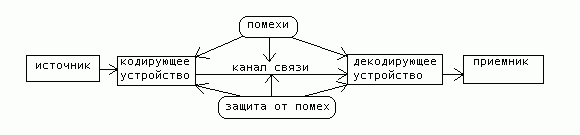
Каналы передачи сообщений характеризуются пропускной способностью и помехозащищенностью.
Каналы передачи данных делятся на симплексные (с передачей информации только в одну сторону (телевидение)) и дуплексные (по которым возможно передавать информацию в оба направления (телефон, телеграф)). По каналу могут одновременно передаваться несколько сообщений. Каждое из этих сообщений выделяется (отделяется от других) с помощью специальных фильтров. Например, возможна фильтрация по частоте передаваемых сообщений, как это делается в радиоканалах.
Пропускная способность канала определяется максимальным количеством символов, передаваемых ему в отсутствии помех. Эта характеристика зависит от физических свойств канала.
Для повышения помехозащищенности канала используются специальные методы передачи сообщений, уменьшающие влияние шумов. Например, вводят лишние символы. Эти символы не несут действительного содержания, но используются для контроля правильности сообщения при получении.
С точки зрения теории информации все то, что делает литературный язык красочным, гибким, богатым оттенками, многоплановым, многозначным,- избыточность. Например, как избыточно с таких позиций письмо Татьяны к Онегину. Сколько в нем информационных излишеств для краткого и всем понятного сообщения "Я Вас люблю!"
4. Обработка.
Обработка информации - преобразование информации из одного вида в другой, осуществляемое по строгим формальным правилам.
| Примеры обработки информации | |||||||
| Примеры | Входная информация | Выходная информация | Правило |
|
|
|
|
| Таблица умножения | Множители | Произведение | Правила арифметики |
|
|
|
|
| Определение времени полета рейса "Москва-Ялта" | Время вылета из Москвы и время прилета в Ялту | Время в пути | Математическая формула |
|
|
|
|
| Отгадывание слова в игре "Поле чудес" | Количество букв в слове и тема | Отгаданное слово | Формально не определено |
|
|
|
|
| Получение секретных сведений | Шифровка от резидента | Дешифрованный текст | Свое в каждом конкретном случае |
|
|
|
|
| Постановка диагноза болезни | Жалобы пациента + результаты анализов | Диагноз | Знание + опыт врача |
|
|
|
|
Обработка информации по принципу "черного ящика" - процесс, в котором пользователю важна и необходима лишь входная и выходная информация, но правила, по которым происходит преобразование, его не интересуют и не принимаются во внимание.
"Черный ящик" - это система, в которой внешнему наблюдателю доступны лишь информация на входе и на выходе этой системы, а строение и внутренние процессы неизвестны.
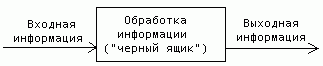
5. Использование.
Информация используется при принятии решений.
Достоверность, полнота, объективность полученной информации обеспечат вам возможность принять правильное решение.
Ваша способность ясно и доступно излагать информацию пригодится в общении с окружающими.
Умение общаться, то есть обмениваться информацией, становится одним главных умений человека в современном мире.
Компьютерная грамотность предполагает:
знание назначения и пользовательских характеристик основных устройств компьютера;
Знание основных видов программного обеспечения и типов пользовательских интерфейсов;
умение производить поиск, хранение, обработку текстовой, графической, числовой информации с помощью соответствующего программного обеспечения.
Информационная культура пользователя включает в себя:
понимание закономерностей информационных процессов;
знание основ компьютерной грамотности;
технические навыки взаимодействия с компьютером;
эффективное применение компьютера как инструмента;
привычку своевременно обращаться к компьютеру при решении задач из любой области, основанную на владении компьютерными технологиями;
применение полученной информации в практической деятельности.
6. Защита.
Защитой информации называется предотвращение:
доступа к информации лицам, не имеющим соответствующего разрешения (несанкционированный, нелегальный доступ);
непредумышленного или недозволенного использования, изменения или разрушения информации.
Более подробно о защите информации мы остановимся далее.
Под защитой информации, в более широком смысле, понимают комплекс организационных, правовых и технических мер по предотвращению угроз информационной безопасности и устранению их последствий.
Контрольные вопросы:
Поиск какой информации вы осуществляете при работе со словарями: орфографическим, толковым, энциклопедическим?
Назовите, какие методы поиска информации использовал Шерлок Холмс в своей работе?
Является ли поиск решения конкретной математической или физической задачи поиском информации?
Опишите процедуру вашего поиска в виде последовательности действий.
Что такое эвристический метод поиска информации?
Как люди могут узнать о жизни своих предков, живших много лет назад?
Как хранится информация на фотопленке? В каком виде представлена эта информация?
Приведите примеры передачи информации в природе и обществе.
Приведите примеры из истории и литературы, когда при передачи информация преднамеренно искажалась. К чему это привело?
На уроке информатики. Вовочка (думает: "Очень хочется пить!") говорит: "Вера Ивановна, можно выйти?" Вера Ивановна (думает: "Наверное, он не знает урока и надеется, что за оставшиеся 5 минут до конца урока я не успею его спросить".) говорит: "Вовочка к доске!" Определите в данном примере источник информации, кодирование и декодирование, канал связи, приемник информации, помехи м причину их возникновения.
Проанализируйте, что мы потеряли бы или приобрели, если бы пользовались "экономными" кодами, без избыточности в сообщениях в общении, в художественной литературе, в точных науках? Ответ обоснуйте.
Приведите примеры на обработку информации
а) по строгим формальным правилам;
б) по принципу "черного ящика".
Например, вам очень хочется узнать правило, по которому можно было бы выиграть в Лото-миллион. Как вы думаете, какая информация помогла бы вам решить эту проблему? Объясните, почему так трудно угадать это правило и возможно ли это.
«Человек образованный – тот, кто знает, где найти то, чего он не знает».
Георг Зиммель
Интернет, прочно войдя в нашу жизнь, смог за очень короткое время существенно изменить ее. Сейчас Интернет - наиболее быстрое, надежное средство общения и обмена информацией между людьми. С его помощью появилась возможность участвовать в интернет - конференциях, находить единомышленников и друзей по всему миру, заниматься самообразованием, что, пожалуй, является очень важным для человека, живущего в XXI веке.
Мир действительно изменился с приходом глобальной компьютерной сети Internet. Сегодня не выходя из дома можно познакомиться и пообщаться с людьми, находящимися далеко за пределами Вашей страны, приобрести различные товары и услуги и многое-многое другое. Для того, чтобы быть образованным и уметь быстро ориентироваться в огромном информационном пространстве, нам и необходимы знания, полученные на сегодняшнем уроке. Для начала попытайтесь дать определение, что же такое Интернет? На самом деле понятий интернет огромное количество.
- правильно, по-другому можно сказать, что Интернет – это глобальная компьютерная сеть, либо виртуальная сеть, либо объединение огромного количества компьютеров в сеть.
Для того, чтобы перейти к изучению данной темы, давайте в начале окунёмся в историю создания Интернета.
На сегодняшний момент глобальной сетью Интернет пользуется огромное количество людей. И вы, наверняка, согласитесь со мной, что Интернет стал неотъемлемой частью нашей жизни.
Давайте выясним, какие возможности нам предоставляет глобальная компьютерная сеть Интернет:
1) Поиск информации,
2) Скачивание фото, видео, музыки и других фалов.
3) Общение в сети (в социальных сетях).
4) Использование электронных библиотек, музеев …
5) Покупки через Интернет (Интернет – магазины).
6) Учеба через Интернет.
7) Поиск погоды, расписаний, работы…
8) Поиск программ (бесплатно распространяемых).
9) Электронная почта и т. д.
- Какой же можно сделать вывод?
Интернет нам помогает и экономит много сил и времени.
- Совершенно верно, но надо помнить два момента – во-первых, об авторских правах на тот или иной файл, программу, видео и т. д., а во-вторых, Интернет – это не только полезная информация, но еще и компьютерные вирусы.
Изучение нового материала
Работая в сети, необходимо быстро ориентироваться в имеющемся объеме информации. И помогают нам в этом специальные программы, которые называются браузерами.
Определение: бра́узер — программное обеспечение для просмотра веб-сайтов, то есть для запроса веб-страниц (преимущественно из Сети), их обработки, вывода и перехода от одной страницы к другой.
- А какие браузеры вы знаете?
Internet Explorer - Не самый быстрый при загрузке и работе. Говоря откровенно - самый медленный браузер! Частые зависания и "падения". Стандартный и "серый" внешний вид. Улучшенная и при этом очень навязчивая система безопасности, много других инноваций. Слишком медленный и слишком нестабильный. Его держит на плаву только то, что он предустановлен в каждой операционной системе Windows. Иначе, не продержаться бы ему и дня.
Google Chrome. Один из самых быстрых браузеров. Быстрота достигается за счет отказа от многих функций, имеющихся в других браузерах. Очень скромный и минималитический вид. Минимум функций, что не всегда есть хорошо.Разработчиком заявлено, что браузер имеет большинство инновационных особенностей Mozilla Firefox и Opera. Определенно слишком простой и слишком минималистичный. Следует признать, что Google Chrome - спринтер в мире браузеров по холодному запуску и загрузке страниц.
Mozilla Firefox. Потенциально быстрый, но при инсталляции плагинов становится медленнее. Были некоторые проблемы у ранних версий, однако, практически все они отсутствуют у последней версии. Весьма легок в освоении и поражает простотой настроек. На панели инструментов находится очень мало кнопок (основное место занимает строка введения адреса и поиска). К этому браузеру очень быстро привыкают, и, несмотря на ограниченные базовые возможности, существует огромное пространство для расширения. Приятный на вид и удобный в использовании. Имеет в своем арсенале массу инновационных разработок. А все, что не встроено, можно установить дополнительно.
Самый распространенный на сегодняшний день браузер из альтернативных! Масса инноваций, удобства и стабильная работа - вот те три кита, на которых держится FireFox. Надежный браузер для профессионалов и новичков Интернета.
Opera - Очень быстрый! Очень стабильная работа. Минимализм. В Опере были впервые использованы многие инновации, которые теперь входят в стандартный набор других браузеров. Превосходный, инновационный браузер. Она проста, достаточно функциональна и имеет хорошие показатели скорости и стабильности. Этот обозреватель обладает очень необычным интерфейсом и поэтому создается впечатление о сложности его освоения, высокая популярность этого браузера говорит об обратном. Opera - многофункциональный "комбайн", включающий в себя помимо браузера, почтовый клиент, IRC-клиент и клиент для чтения RSS - новостей.
Яндекс. Браузер (версии 1.1, 1.2, 1.5) - бесплатный браузер, созданный компанией Яндекс в 2012 году, простой и быстрый браузер с лаконичным дизайном и серьезным подходом к безопасности (загружаемые пользователем файлы проверяются на вредоносность системой, созданной в «Лаборатории Касперского»). Единая строка для адресов и поисковых запросов. Проверка скачиваемых файлов на вирусы. Легкий перенос настроек из другого браузера. Режим Турбо для ускорения загрузки страниц.
Для поиска информации используются в основном три основных способа:
Указание адреса страницы;
Это самый быстрый способ поиска, но его можно использовать только в том случае, если точно известен адрес документа или сайта, где расположен документ.
Перемещение по гипертекстовым ссылкам;
Это наименее удобный способ, так как с его помощью можно искать документы, только близкие по смыслу текущему документу.
Обращение к поисковой системе (слайд).
Адреса поисковых серверов хорошо известны всем, кто работает в Интернете. В настоящее время в русскоязычной части Интернет популярны следующие поисковые серверы: Яндекс (yandex.ru), Google (google.ru) и Rambler (rambler.ru).
Поисковая система предоставляет возможность поиска информации в Интернете. Большинство поисковых систем ищут информацию на сайтах Всемирной паутины. (слайд)
- Ребята, а какие поисковые системы вы знаете? (yandex. ru, Rambler. ru, Google. ru и много других) (слайды).
Yandex. ru
Яндекс — российская система поиска в Сети. Сайт компании, Yandex.ru, был открыт 23 сентября 1997 года. Отличительная особенность Яндекса — возможность точной настройки поискового запроса. Это реализовано за счёт гибкого языка запросов (слайд 13).
Google. ru
Лидер поисковых систем в Интернете. По одной из версий, Google — искажённое написание английского слова googol. "Googol (гугол)" – это математический термин, обозначающий единицу со 100 нулями (слайд 14).
Rambler. ru
Rambler создан в 1996 году. Поисковая система Рамблер понимает и различает слова русского, английского и украинского языков. По умолчанию поиск ведётся по всем формам слова (слайд).
Контрольные вопросы:
Что такое Интернет?
Какие возможности нам предоставляет глобальная компьютерная сеть Интернет?
Что такое браузер?
Какие браузеры вы знаете?
Какими способами вы пользуетесь для поиска информации?
Какие поисковые системы вам известны?
Персональный компьютер (ПК) приобрел в последнее десятилетие огромную популярность, стал самой массовой настольной вычислительной системой широкого спектра использования. ПК является открытой системой, т. е может быть укомплектован необходимыми устройствами в зависимости от желаний пользователя.
Вместе с тем существует минимально необходимый набор устройств, называемой базовой аппаратной конфигурацией ПК, при которой пользователь получает возможность работать на компьютере. Этот набор включает системный блок, клавиатуру, монитор и мышь.
1. Системный блок
Системный блок (СК) персонального компьютера содержит корпус и находящиеся в нем источник питания, материнскую плату с процессором и оперативной памятью, платы расширения (видеокарту, звуковую карту и др.), различные накопители (жесткий диск, дисководы, приводы CD ROM), дополнительные устройства.
От типа корпуса системного блока зависят тип, размеры и размещение используемой системной платы, мощность блока питания, количество устанавливаемых приводов накопителей. Монтажные места для накопителей могут быть двух типов – с внешним и внутренним доступом. В настоящее время используется два типоразмера накопителей: шириной 5,25 дюймов (приводы CD ROM, некоторые жесткие диски) и 3,5 дюймов (дисководы, жесткие диски). В зависимости от рекомендуемого рабочего положения корпуса их делят на горизонтальные и вертикальные.
Материнская плата является главным узлом, определяющим возможности компьютера. На ней обычно размещаются: базовый микропроцессор; оперативная память; сверхоперативное запоминающее устройство (ЗУ), называемое также кэш-памятью; ПЗУ с системой BIOS (базовой системой ввода/вывода); набор управляющих микросхем (чипсетов), вспомогательных микросхем и контроллеров ввода/вывода; СМОС-память с данными об аппаратных настройках и аккумулятором для ее питания; разъемы расширения (слоты); разъемы для подключения интерфейсных кабелей жестких дисков, дисководов, последовательного и параллельного портов, инфракрасного порта, а также универсальной последовательной шины USB; разъемы питания; преобразователь напряжения с 5 В на 3,3 В для питания процессора (некоторым процессорам требуется меньшее напряжение); разъем для подключения клавиатуры и ряд других компонентов.
На платах находятся разъемы мыши и клавиатуры, разъемы параллельного и последовательного портов. На материнской плате могут находиться микросхемы видеоадаптера, звуковой платы и контроллера SCSI. На платах также могут находиться специальные разъемы для установки микросхем математического сопроцессора.
Для подключения индикаторов, кнопок и динамика, расположенных на корпусе системного блока, на материнской плате имеются миниатюрные специальные разъемы-вилки. Подобные же разъемы служат как контакты для перемычек при задании аппаратной конфигурации системы. У большинства персональных компьютеров системные платы содержат лишь основные функциональные узлы, а остальные элементы расположены на отдельных печатных платах (платах расширения), которые устанавливаются в разъемы расширения. Например, устройство формирования изображения на экране монитора – видеоадаптер – чаще всего располагается на отдельной плате расширения – видеокарте
Микропроцессор (МП, CPU, Central Processor Unit, ЦПУ или центральное процессорное устройство) – важнейший компонент любого персонального компьютера, его «мозг». Он управляет работой компьютера и выполняет большую часть обработки данных. Микропроцессор представляет собой сверхбольшую интегральную схему (СБИС), возможности которой определяются размером кристалла и количеством транзисторов. Иногда интегральные микросхемы называют чипами (chip).
Базовыми элементами микропроцессора являются транзисторные переключатели, на основе которых строятся регистры, представляющие собой совокупность устройств, имеющих два устойчивых состояния и предназначенных для хранения данных и быстрого доступа к ним. Количество и разрядность регистров определяют архитектуру микропроцессора.
Оперативная память (ОЗУ – оперативно запоминающее устройство) предназначена для хранения информации, к которой приходится часто обращаться, и обеспечивает режимы ее записи, считывания и хранения. По способу хранения информации оперативная память бывает статической и динамической.
Постоянная память (ПЗУ – постоянное запоминающее устройство) обычно содержит такую информацию, которая не должна меняться в ходе выполнения микропроцессором различных программ. Постоянная память имеет также название ROM (Read Only Memory), которое указывает на то, что обеспечиваются только режимы считывания и хранения. Постоянная память энергонезависима, т. е. может сохранять информацию и при отключенном питании Оперативная память выполнена обычно на микросхемах динамического типа с произвольной выборкой (DRAM). Каждый бит такой памяти представляется наличием (или отсутствием) заряда на конденсаторе, образованном в структуре полупроводникового кристалла.
Другой тип памяти – статический (SRAM) – в качестве элементарной ячейки использует так называемый статический триггер (схема которого состоит из нескольких транзисторов). Статический тип памяти обладает более высоким быстродействием и используется, например, для организации кэш-памяти.
Для описания характеристик быстродействия оперативной памяти применяются так называемые циклы чтения/записи. Так, для SRAM чтение одного слова выполняется за 3 такта, запись за 4 такта.
Динамическая память (DRAM) в современных ПК используется обычно в качестве оперативной памяти общего назначения, а так же как память для видеоадаптера.
Микросхемы видеопамяти, используемые в видеоадаптерах, относятся к динамической оперативной памяти, работа которой имеет ряд особенностей, состоящих в том, что доступ к ней осуществляется достаточно крупными блоками, а перезапись производится без прерывания процедуры считывания из памяти. Эту задачу наиболее эффективно решает так называемая двухпортовая RAM, для которой возможно одновременное считывание и запись данных. Такая память представлена VRAM (Video RAM) и WRAM (Window RAM). Для ускорения доступа к памяти со стороны графического ускорителя (что особенно важно в 3D-акселераторах) используется либо MDRAM, использующая распараллеливание операций доступа данным между большим количеством банков памяти. Либо синхронная память SGRAM.
Кэш-память. Кэшированием данных называется размещение наиболее важных и часто используемых данных в области памяти с более быстрым доступом. Применение кэширования существенно повышает быстродействие ПК при чтении данных (в 10-1000 раз). Помимо кэширования операций чтения данных можно выполнять кэширование записи данных. Применение кэш-записи еще более увеличивает скорость работы ПК, но повышает риск потери данных в случае внезапного выхода системы из строя (например, при отключении электропитания).
Связь устройств с материнской платой осуществляется ее шинными интерфейсами. Пропускная способность первой шины, выполненной два десятка лет назад в архитектуре ISA, составляла около 5,5 Мбит/с. Расширением этого стандарта стал EISA (расширенный ISA) производительностью до 32 Мбит/с. С 2000 г. выпуск материнских плат для разъемов ISA и EISA прекращен из-за низкой производительности этих шин.
Внешняя память реализована обычно на магнитных или оптических накопителях (носителях данных).
Накопители данных. Для хранения программ и данных в персональных компьютерах используют различного рода накопители, общая емкость которых, как правило, в сотни раз превосходит емкость оперативной памяти. По отношению к компьютеру накопители могут быть внешними и внутренними (встроенными). Внешние накопители имеют собственный корпус и источник питания, что экономит пространство внутри корпуса компьютера и уменьшает нагрузку на его блок питания. Внутренние накопители крепятся в специальных монтажных отсеках, что позволяет создавать компактные системы, которые совмещают в системном блоке все необходимые устройства. Сам накопитель можно рассматривать как совокупность носителя и привода Жесткие диски (HDD). В 1973 г. фирмой IBM по новой технологии был разработан жесткий магнитный диск, который мог хранить до 16 Кб данных. Поскольку этот диск имел 30 цилиндров (дорожек), каждый из которых был разбит на 30 секторов, то ему присвоили название 30/30. Толщина воздушной подушки, создаваемой аэродинамикой вращающегося диска и формой головки, гораздо тоньше человеческого волоса. .
Компакт-диск имеет одну физическую дорожку в форме непрерывной спирали, идущей от наружного диаметра диска к внутреннему
Сетевые карты – устройства для подключения компьютера к кабелю компьютерной сети. Она, как и любая плата расширения, рассчитана на определенный тип системной (или локальной) шины компьютера.
На крепежной панели сетевого адаптера может находиться до трех типов разъемов. Однако даже универсальная плата (со всеми тремя разъемами) одновременно может подключаться только к одной кабельной системе. На плате имеется гнездо, предназначенное для микросхемы ПЗУ, содержимое которой используется при загрузке операционной системы из сети для бездисковых рабочих станций, то есть компьютеров, которые не имеют встроенных жестких дисков
Модем – это устройство, предназначенное для подключения к компьютерной сети посредством использования телефонной линии связи. Модем способен осуществлять модуляцию и демодуляцию информационных сигналов (Модуляция-ДЕМодуляция). Работа модулятора модема заключается в том, что поток битов из компьютера преобразуется в аналоговые сигналы, пригодные для передачи по телефонному каналу связи. Демодулятор модема выполняет обратную задачу. Данные, подлежащие передаче, преобразуются в аналоговый сигнал модулятором модема «передающего» компьютера. Принимающий модем, находящийся на противоположном конце линии, «слушает» передаваемый сигнал и преобразует его обратно в цифровой с помощью демодулятора. Режим работы, когда передача данных осуществляется только в одном направлении, называется полудуплексом, в обе стороны – дуплексом. Одной из основных характеристик модема является скорость модуляции. Она определяет физическую скорость передачи данных без учета исправления ошибок и сжатия данных, единицей измерения которой, является количество бит в секунду (бит/с). Модемы бывают внешними и внутренними. В настоящее время используются внутренние модемы (в виде электронной платы). Такой модем устанавливается в слоте материнской платы.
2. Мониторы
Монитор – это устройство визуального отображения данных.
В последнее время распространение получили плоские мониторы, которые имеют небольшую толщину и малый вес, экономное энергопотребление. Они созданы при помощи различных технологий: газоплазменной, электролюминесцентной и жидкокристаллической.
Важным параметром монитора является частота регенерации (обновления) изображения (другое название – частота кадров), отражающая количество обновлений изображения за секунду. Этот параметр зависит не только от монитора, но и от характеристик видеокарты, установленной на материнской плате системного блока. Чем выше эта частота, тем выше качество (четкость) изображения. Минимально допустимой считается частота 75 Гц, нормальной – 85 Гц, комфортной – 100 Гц и выше.
3. Клавиатура
Клавиатура является основным устройством ввода данных в компьютер и представляет собой совокупность механических датчиков, воспринимающих давление на клавиши и замыкающих отдельную электрическую цепь. Наиболее распространены два типа клавиатур: с механическими и мембранными переключателями. Внутри корпуса любой клавиатуры, помимо датчиков клавиш, расположены электронные схемы дешифрации и микроконтроллер клавиатуры. Подключение клавиатуры к системной плате осуществляется посредством разъемов.
На клавиатуре имеется около 60 клавиш с буквами, цифрами, знаками пунктуации и другими символами, встречающимися в печатных текстах, и еще около 40 клавиш, предназначенных для управления компьютером и исполнения программ. Продублированы клавиши управления курсором, а также клавиши Ctrl и Alt. . .
4. Мышь
Компьютерная мышь была изобретена в 1964 г. Она имела всего одну кнопку и использовалась в компьютерах Macintosh.
Большинство производителей обеспечивают совместимость по системе команд либо с Microsoft Mouse (две управляющие клавиши), либо с Mouse Systems Mouse (три управляющие клавиши), а чаще всего с ними обеими. Главное достоинство мыши состоит в том, что ее использование позволяет значительно повысить скорость работы пользователя на ПК за счет возможностей быстрого доступа к экранным графическим объектам и удобного использования разнообразных контекстных меню.
Распространение получила оптико-механическая мышь, принцип работы которой состоит в кодировании перемещений. С поверхностью стола соприкасается тяжелый, покрытый резиновой оболочкой шарик. Ролики, прижатые к поверхности шарика, установлены на перпендикулярных друг другу осях с двумя датчиками. Датчики, представляющие собой оптопары (светодиод, фотодиод), располагаются по разные стороны дисков с прорезями.
В настоящее время существуют три основных способа подключения мышки: через последовательный или СОМ-порт, через порт PS/2, при помощи универсальной последовательной шины USB. .
5. Периферийные устройства
Периферийными называют устройства персонального компьютера, которые не относятся к числу базовых. Они подключаются к внешним интерфейсам ПК. Использование периферийных устройств позволяет существенно расширить возможности компьютера.
По назначению периферийные устройства можно разделить на устройства ввода данных, устройства вывода данных, устройства хранения данных.
Устройства ввода данных
Кроме клавиатуры и мыши к этим устройствам относятся устройства ввода команд, текстовых и графических данных.
К числу устройств ввода команд относятся джойстики и аналогичные ему джойпады, геймпады, штурвальные устройства, а также трекбол и пенмаус.
Джойстик – стержень-ручка, отклонение которой от вертикального положения приводит к перемещению курсора на экране монитора в заданном направлении. Такое устройство часто применяется в компьютерных играх. В некоторых моделях в джойстик вмонтирован датчик давления. В этом случае, чем сильнее пользователь нажимает на ручку, тем быстрее движется курсор на экране дисплея.
Трекбол – небольшая коробка с шариком, встроенным в верхнюю часть корпуса. Пользователь ручкой вращает шарик, управляя тем самым перемещением экранного курсора. В отличие от мыши, трекбол не требует свободного пространства около компьютера, его можно встроить в корпус машины.
Пенмаус – аналог шариковой ручки, на конце которой установлено устройство регистрации величины перемещения.
К устройствам ввода графических данных относятся сканеры, дигитайзеры, цифровые камеры.
Сканеры – это устройство для ввода в компьютер изображений, нанесенных на прозрачной или непрозрачной плоской поверхности. Они позволяют вводить в компьютер изображения текстов, рисунков, слайдов, фотографий, чертежей и других графических данных. В большинстве устройств для преобразования изображений в цифровую форму применяются матрица или линейка светочувствительных элементов.
По способу перемещения считывающей головки носителя изображении друг относительно друга сканеры подразделяются на планшетные, ручные, рулонные и проекционные.
Операционная система Windows и прикладные программы взаимодействуют со сканером через программный интерфейс TWAIN. .
Устройства хранения данных
Потребность в периферийных внешних устройствах хранения данных диктуется главным образом необходимостью в резервном копировании на них ценных данных с целью их долгосрочного хранения. Кроме того, эти устройства используют для переноса данных на другие компьютеры.
Кроме встроенных устройств (CD ROM, жестких дисков) и упомянутых выше периферийных переносных устройств (ZIP, ZIV, Trumb, HDD IBM Microdrive) для этих целей применяют также следующие периферийные устройства.
Стримеры (накопители на магнитной ленте) имеют лентопротяжный механизм, который работает в инерционном режиме, и позволяют хранить данные объемом несколько сотен мегабайт. Ввиду низкой конкурентной способности и скорости работы в сравнении с новыми видами носителей используются редко.
JAZ-накопители компании Iomega имеют объем до нескольких гигабайт и являются достаточно надежными устройствами хранения и переноса данных.
Тенденцией последнего времени является все более широкое использование оптических накопителей для архивирования, переноса больших объемов данных, быстрого их использования. Оптические диски удобны в транспортировке. По высокой надежности и долговременности хранения данных в настоящее время им практически не равных.
Контрольные вопросы:
Каков минимально необходимый набор устройств, называемый базовой аппаратной конфигурацией ПК, при котором пользователь получает возможность работать на компьютере?
Что содержит системный блок?
Для чего нужны накопители данных?
Для чего нужны мониторы? Какими они бывают?
Перечислить устройства ввода/вывода информации.
Какие устройства называются переферийными?
Локальные компьютерные сети
Компьютерная сеть представляет собой совокупность компьютеров, объединенных средствами передачи данных.
Основное назначение компьютерных сетей – обеспечение эффективного представления различных компьютерных услуг пользователям сети путем организации их доступа к ресурсам, распределенным в этой сети.
Принципы построения и функционирования аппаратного и программного обеспечения элементов сети определяются архитектурой компьютерной сети.
Архитектура – концепция, определяющая модель, структуру, выполняемые функции и взаимосвязь компонентов сложного объекта. Архитектура компьютерной сети определяет основные элементы сети; характер и топологию взаимодействия этих элементов; логическую, функциональную и физическую организацию технических, программных, организационных и информационных средств сети.

Рис. 15-1. Состав базовых компонентов компьютерной сети
Техническое обеспечение компьютерных сетей
Техническое обеспечение (hardware) - комплекс электронных, электрических и механических устройств, входящих в состав системы либо сети.
Техническое обеспечение включает компьютеры (ЭВМ) и логические устройства. К ним добавляются внешние устройства и диагностическая аппаратура. Вспомогательную, но при этом важную, роль играют энергетическое оборудование, батареи и аккумуляторы. Для обеспечения безопасности данных используют аппараты шифрования информации.
Техническое обеспечение предназначено для поддержки работы программного обеспечения. Оно представлено:
персональный компьютер (ПК), называемый Рабочая станция (РС или WS (Work Station));
сервер (-ы);
система передачи данных;
периферийное оборудование сети.

Рис. 15-2. Техническое обеспечение компьютерных сетей
Рабочая станция
Рабочая станция (Work Station) - абонентская система, специализированная на решение определенных задач пользователя. Требования, предоставляемые к составу РС, определяются характеристиками решаемых в сети задач, принципами организации вычислительного процесса, используемой операционной системы и некоторыми другими факторами.
Сервер
В сетевой среде сервер выделен для выполнения конкретной задачи при поддержке других компьютеров в сети. Один сервер может выполнять множество необходимых задач, либо для конкретных задач выделяются отдельные серверы.
Термин сервер имеет два значения:
Элемент аппаратуры, предоставляющий совместно используемый сервис в сетевой среде.
Программный компонент, предоставляющий общий функциональный сервис другим программным компонентам.
Далее речь пойдет о сервере как об элементе аппаратуры – компьютер, играющий роль сервера.
Файловые серверы предоставляют средства, позволяющие пользователям сети совместно работать с файлами. В зависимости от типа предоставляемого файлового сервиса (передача файлов, хранение и перенос файлов, синхронизация файлов при обновлении, архивация файлов и т.д.) можно выделить:
Архивационные серверы – серверы, предназначенные для резервного копирования информации на автономные устройства хранения данных.
Серверы передачи данных - серверы, предназначенные для передачи файлов между клиентами сети.
Серверы хранения файлов - серверы, предназначенные для хранения редко используемых данных.
Также файловые серверы можно классифицировать по выполняемым ролям в компьютерной сети: выделенные и невыделенные файловые серверы.
Выделенный файл-сервер используется только как файл-сервер и не может выступать в качестве рабочей станции.
В отличие от выделенного файл-сервера невыделенный файл-сервер может совмещать в себе как функции файл-сервера, так и рабочей станции.
Серверы печати предоставляют средства совместного использования ресурсов принтера. Эти серверы позволяют совместно работать с принтерами нескольким пользователям, размещать устройства печати там, где удобнее, увеличить производительно рабочих станций, совместно использовать в сети устройства факсимильной передачи данных. При наличии в сервере печати факс-модемных плат, пользователи сети могут воспользоваться службами передачи факсимильных сообщений. Факс-сервер позволяет принимать файлы непосредственно на рабочей станции, а программное обеспечение оптического распознавания символов (OCR) способно преобразовать эти факсы в редактируемый текст, экономя немало времени и усилий.
Серверы сообщений предоставляют средства обмена сообщениями, использующие разные методы коммуникаций. Существуют основные типы служб сообщений: электронная почта, приложения для рабочих групп, объектно-ориентированные сообщения, службы каталогов. Поэтому в совокупности серверов сообщений можно выделить:
Серверы электронной почты – серверы, предназначенные для организации электронной почты.
Серверы службы каталогов – серверы, которые помогают пользователя находить, защищать и сохранять информацию в сети.
Требования повышенной производительности привели к созданию суперсерверов. Это серверы высокой производительности, выполняющие обработку данных для большого числа клиентов.
Существует классификация серверов, определяемая масштабом сети, в которой они используются: сервер рабочей группы, сервер отдела или сервер масштаба предприятия (корпоративный сервер). В зависимости от числа пользователей и характера решаемых задач, требования к составу оборудования и программного обеспечения сервера, его надежности и производительности сильно варьируются.
Локальные сети (Local Area Networks, LANLAN) — это объединения компьютеров, сосредоточенных на небольшой территории, обычно в радиусе не более 1–2 км, хотя в отдельных случаях локальная сеть может иметь и более протяженные размеры, например, несколько десятков километров. В общем случае локальная сетьл представляет собой коммуникационную систему, принадлежащую одной организации.
Классификация компьютерных сетей
Топология сети характеризует свойства сетей, не зависящие от их размеров, отражает структуру, образуемую узлами сети и множеством связывающих их каналов. При этом не учитывается производительность и принцип работы этих узлов, их типы и длина каналов.
С точки зрения физического расположения функциональных компонентов сети (кабелей, рабочих станций и т.д.) и метода доступа к среде передачи можно выделить четыре базовые топологии: «общая шина», «звезда», «кольцо» и «ячеистая (сотовая)».
Сеть топологии общей шины
Сеть топологии общей шины (моноканальная сеть) - сеть, ядром которой является моноканал. Моноканальная сеть образуется подключением группы абонентских систем к моноканалу. К числу моноканальных сетей относятся сеть Ethernet, сеть Fast Ethernet, сеть ARCNet.
Шинная топология обладает следующими преимуществами:
она надежно работает в небольших сетях, проста в использовании и понятна;
шина требует меньше кабеля для соединения компьютеров и потому дешевле, чем другие схемы кабельных соединений;
шинную топологию легко расширить;
достоинством такой топологии является меньшая протяженность кабелей и более высокая надежность, так как выход из строя одного узла не нарушает работоспособности сети в целом.
Недостатки состоят в следующем:
обрыв основного кабеля приводит к выходу всей сети из строя;
интенсивный сетевой трафик значительно снижает производительность такой сети;
слабая защищенность информации в системе на физическом уровне, так как сообщения, посылаемые одним компьютером другому, в принципе, могут быть приняты и на любом компьютере, входящем в сеть.
Преимущества сети звездообразной топологии:
такая сеть допускает простую модификацию и добавление компьютеров, не нарушая остальной ее части;
центральный концентратор звездообразной топологии удобно использовать для диагностики сети;
отказ одного компьютера не всегда приводит к остановке всей сети;
в одной сети допускается применение нескольких типов кабелей.
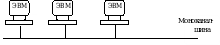
Рис.15-9. Схема сети с топологий шины
Сеть топологии звезды
Сеть топологии звезды - древовидная сеть, в которой имеется ровно один промежуточный узел. В качестве центральной части выступает мультиплексор (устройство, преобразующее несколько сигналов ввода в отдельный сигнал вывода; при этом сохраняется возможность восстановления всех сигналов ввода) или концентратор (устройство, позволяющее средству передачи данных обслуживать большее количество источников данных по меньшему количеству каналов передачи данных), который полностью управляет ЭВМ, подключенными к нему.
Сеть имеет один центральный узел и расходящиеся от него лучами станциями и периферийными от него устройствами на концах. В такой сети все станции напрямую связаны с центральным компьютером (ЦК), который управляет потоком сообщений в сети, и сообщения от одной станции к другой можно передавать только через ЦК.
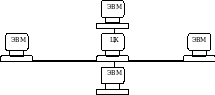
Рис.15-12. Сеть топологии звезда
Расширять звездообразную топологию можно путем подключения вместо одного из компьютеров еще одного концентратора и присоединения к нему дополнительных машин. Так создается гибридная звездообразная сеть.
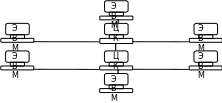
Рис.15-13. Схема гибридной звездообразной сети
Недостатки сети со звездообразной топологией
при отказе центрального концентратора становится неработоспособной вся сеть;
обычно большая протяженность кабелей (зависит от расположения центрального компьютера) и, следовательно, такие сети обходятся дороже, чем сети с иной топологией.
Сеть топологии кольца
Сеть топологии кольца - сеть, при которой каждый узел связан с двумя другими. Эта сеть является подсистемой старшей сети. В этой сети каждая станция выступает в роли центрального компьютера и прямо связана с двумя соседними.
Достоинством кольцевой топологии является более высокая надежность системы при разрывах кабелей, так как к каждому компьютеру есть два пути доступа. К недостаткам данной топологии следует отнести большую протяженность кабеля, невысокое быстродействие, а также слабая защищенность информации.
Преимущества сети с кольцевой топологией:
поскольку всем компьютерам предоставляется равный доступ к ресурсам сети, никто из них не сможет монополизировать сеть;
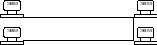
Рис.15-14. Сеть кольцевой топологии
совместное использование сети обеспечивает постепенное снижение ее производительности в случае увеличении числа пользователей и перегрузки.
Недостатки сети с кольцевой топологией:
большая протяженность кабеля;
невысокое быстродействие по сравнению с топологией «звезда» (но сравнимо с топологией «шины»),
Топология реальной сети может повторять одну из приведенных выше или включать их комбинацию. Структура сети в общем случае определяется следующими факторами:
количеством объединяемых компьютеров;
требованиями по надежности и оперативности передачи информации;
экономическими соображениями и т.д.
Ниже приведены некоторые возможные комбинации базовых топологий.
Физическая сотовая топология (ячеистая топология) - сеть, в которой есть непосредственные соединения между всеми узлами сети. Эта сеть характеризуется наличием избыточных связей между устройствами. Для большого числа устройств такая схема оказывается неприемлемой.
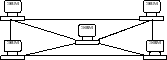
Рис.15-15. Сеть топологии сетки
Сеть гибридной топологии - применяется для соединения нескольких сетей между собой, каждая из которых может иметь различную топологию или для создания конгломератов локальных, региональных и глобальных вычислительных сетей.
Типовые архитектуры компьютерных сетей
Одноранговая и клиент-серверная архитектуры компьютерных сетей
Различают следующие типы архитектуры компьютерных сетей:
архитектура с выделенным сервером, содержащие клиентов и обслуживающие их серверы;
одноранговая архитектура, в которой нет серверов, и разделяются ресурсы независимых узлов;
гибридная архитектура – архитектура клиент-сервер с одноранговыми разделяемыми ресурсами.
Сети с выделенным сервером (сети с централизованным управлением)
Существуют два основных принципа управления в сетях: централизация и децентрализация. В сетях с централизованным управлением функции управления обменом данными возложены на файл-серверы.
Преимуществом централизованных сетей является высокая защищенность сетевых ресурсов от несанкционированного доступа, удобство администрирования сети, возможность создания сетей с большим числом узлов. Основной недостаток состоит в уязвимости системы при нарушении работоспособности файл-сервера, а также в предъявлении довольно высоких требований к ресурсам серверов.
В сетях с централизованным управлением (часто их называют сетями с выделенным сервером) один из компьютеров (сервер) реализует процедуры, предназначенные для использования всеми рабочими станциями, управляет взаимодействием рабочих станций и выполняет целый ряд сервисных функций.
В процессе обработки данных клиент может сформировать запрос на сервер для выполнения тех или иных процедур: чтение файла, поиск информации в базе данных, печать файла и т.д.
Сервер выполняет запрос, поступивший от клиента. Результаты выполнения запроса передаются клиенту. Сервер обеспечивает хранение данных общего использования, организует доступ к этим данным и передает данные клиенту.
Системы, в которых сервер выполняет только процедуры организации, хранения и выдачи клиентам нужной информации, носят название систем «файл-сервер»; те же системы, в которых на сервере наряду с хранением выполняется и содержательная обработка информации принято называть системами «клиент-сервер».
Сервер, работающий по технологии «файл-сервер», сам называется файл-сервером, работающий по технологии «клиент-сервер» – сервером приложений.
Достоинства архитектуры с выделенным сервером:
сильная централизованная защита;
отсутствует ограничение на число рабочих станций;
простота управления по сравнению с одноранговыми сетями;
центральное хранилище файлов, благодаря чему все пользователи могут работать с одним набором данных, а резервное копирование важной информации значительно упрощается;
высокое быстродействие;
возможность совместного использования дорого оборудования;
оптимизированные выделенные серверы функционируют в режиме разделения ресурсов быстрее, чем одноранговые узлы;
доступ к разделяемым ресурсам сети обеспечивается по одному паролю;
освобождение пользователей от задачи управления разделяемыми ресурсами;
Недостатки серверных сетей:
дорогое специализированное аппаратное обеспечение;
дорогостоящие серверные операционные системы и клиентские лицензии;
зависимость быстродействия и надежности сети от сервера;
меньшая гибкость по сравнению с одноранговой сетью;
требуется администратор сети.
Одноранговые сети (сети без централизованного управления)
Одноранговая архитектура – концепция сети, в которой ее ресурсы рассредоточены по всем абонентским системам. Рассматриваемая архитектура характеризуется тем, что в ней абонентские системы равноправны и их обращение к ресурсам друг друга является симметричным.
Для одноранговых сетей характерно отсутствие централизованного управления. В них нет серверов. Поэтому часто такие сети называют децентрализованные сети. При необходимости пользователи могут работать с общими дисками и такими ресурсами, как принтеры и факсы.
Одноранговые сети организуются по рабочим группам. Кроме того, одноранговые сети не оптимизированы для разделения ресурсов. В этих сетях существует лицензионное ограничение, не позволяющее получить доступ к ресурсу сразу большому числу пользователей.
Преимущества одноранговых сетей:
низкая стоимость;
просты в инсталляции;
не требуют специальной должности администратора сети;
позволяют пользователям управлять разделением ресурсов;
при работе не вынуждают полагаться на функционирование других компьютеров;
высокая надежность.
Для одноранговых сетей характерны и определенные недостатки:
дополнительная нагрузка на компьютеры из-за совместного использования ресурсов;
неспособность одноранговых узлов обслуживать, подобно серверу, столь же большое число соединений;
отсутствие централизованной организации, что затрудняет поиск данных;
нет центрального места хранения файлов, что усложняет их архивирование;
необходимость администрирования пользователями собственных компьютеров;
слабая и неудобная система защиты;
возможность подключения небольшого числа рабочих станций (не более 10);
отсутствие централизованного управления, осложняющее работу с большими одноранговыми сетями.
Локальные вычислительные сети
Существует ряд веских причин для объединения отдельных персональных компьютеров в локальные вычислительные сети - ЛВС. Во-первых, совместное использование ресурсов позволяет нескольким ПК или другим устройствам осуществлять совместный доступ к отдельному диску (файл-серверу), дисководу CD-ROM-дисков, стримеру, принтерам, плоттерам, к сканерам и другому оборудованию, что снижает затраты на каждого отдельного пользователя. Во-вторых, кроме совместного использования дорогостоящих периферийных устройств ЛВС позволяет аналогично использовать сетевые версии прикладного программного обеспечения. В-третьих, ЛВС обеспечивают новые формы взаимодействия пользователей в одном коллективе, например при работе над общим проектом. В-четвертых, ЛВС дают возможность использовать общие средства связи между различными прикладными системами (коммуникационные услуги, передача данных и видеоданных, речи и т. д.).
Особое значение имеет организация распределенной обработки данных. В случае централизованного хранения информации значительно упрощаются процессы обеспечения ее целостности, а так же резервного копирования.
Локальная вычислительная сеть представляет собой систему распределенной обработки данных, охватывающую небольшую территорию (диаметром до 10 км) внутри учреждений, НИИ, вузов, банков, офисов и т.п. Это система взаимосвязанных и распределенных на фиксированной территории средств передачи и обработки информации, ориентированных на коллективное использование общесетевых ресурсов - аппаратурных, информационных, программных. ЛВС можно рассматривать как коммуникационную систему, которая поддерживает в пределах одного здания или некоторой ограниченной территории один или несколько высокоскоростных каналов передачи информации, предоставляемых подключенным абонентским системам (AC) для кратковременного использования.
Основные характеристики ЛВС:
Территориальная протяженность сети (длина общего канала связи);
максимальная скорость передачи данных;
максимальное число абонентских систем в сети;
максимально возможное расстояние между рабочими станциями в сети;
топология сети;
вид физической среды передачи данных;
максимальное число каналов передачи данных;
тип передачи сигналов (синхронный или асинхронный);
метод доступа абонентов в сеть;
структура программного обеспечения сети;
возможность передачи речи и видеосигналов;
условия надежной работы сети;
возможность связи ЛВС между собой и сетью более высокого уровня;
возможность использования процедуры установления приоритетов при одновременном подключении абонентов к общему каналу. К наиболее типичным областям применения ЛВС относятся следующие[22].
Вопросы
Какие дополнительные возможности предоставляются пользователям при работе на компьютерах, подключенных к локальной сети, по сравнению с работой на автономном компьютере?
На каком расстоянии обычно расположены компьютеры в локальной сети?
В чем состоит различие между одноранговыми локальными сетями и сетями с использованием сервера?
Принцип организации локальной сети с выделенным сервером?
Какие виды локальных сетей ты знаешь? В чем их различие?
Какое устройство необходимо для подключения компьютера в локальную сеть?
Какова особенность кабеля на медной основе?
Какой принцип функционирования беспроводных сетей?
Для чего используют локальные сети?
1. Требования к микроклимату, ионному составу и концентрации вредных химических веществ в воздухе помещений
На рабочих местах пользователей персональных компьютеров должны обеспечиваться оптимальные параметры микроклимата в соответствии с СанПин 2.2.4.548-96. Согласно этому документу для категории тяжести работ 1а температура воздуха должна быть в холодный период года не более 22-24оС, в теплый период года 20-25оС. Относительная влажность должна составлять 40-60%, скорость движения воздуха - 0,1 м/с. Для поддержания оптимальных значений микроклимата используется система отопления и кондиционирования воздуха. Для повышения влажности воздуха в помещении следует применять увлажнители воздуха или емкости с питьевой водой.
2. Требования к освещению помещений и рабочих мест
В компьютерных залах должно быть естественное и искусственное освещение. Световой поток из оконного проема должен падать на рабочее место оператора с левой стороны.
Искусственное освещение в помещениях эксплуатации компьютеров должно осуществляться системой общего равномерного освещения.
Допускается установка светильников местного освещения для подсветки документов. Местное освещение не должно создавать бликов на поверхности экрана.
Отраженная блескость на рабочих поверхностях ограничивается за счет правильного выбора светильника и расположения рабочих мест по отношению к естественному источнику света.
Для искусственного освещения помещений с персональными компьютерами следует применять светильники типа ЛПО36 с зеркализованными решетками, укомплектованные высокочастотными пускорегулирующими аппаратами. Допускается применять светильники прямого света, преимущественно отраженного света типа ЛПО13, ЛПО5, ЛСО4, ЛПО34, ЛПО31 с люминесцентными лампами типа ЛБ. Допускается применение светильников местного освещения с лампами накаливания. Светильники должны располагаться в виде сплошных или прерывистых линий сбоку от рабочих мест параллельно линии зрения пользователя при разном расположении компьютеров.
Для обеспечения нормативных значений освещенности в помещениях следует проводить чистку стекол оконных проемов и светильников не реже двух раз в год и проводить своевременную замену перегоревших ламп.
3. Требования к шуму и вибрации в помещениях
Уровни шума на рабочих местах пользователей персональных компьютеров не должны превышать значений, установленных СанПиН 2.2.4/2.1.8.562-96 и составляют не более 50 дБА.
Снизить уровень шума в помещениях можно использованием звукопоглощающих материалов с максимальными коэффициентами звукопоглощения в области частот 63-8000 Гц для отделки стен и потолка помещений. Дополнительный звукопоглощающий эффект создают однотонные занавески из плотной ткани, повешенные в складку на расстоянии 15-20 см от ограждения. Ширина занавески должна быть в 2 раза больше ширины окна.
4. Требования к организации и оборудованию рабочих мест
Рабочие места с персональными компьютерами по отношению к световым проемам должны располагаться так, чтобы естественный свет падал сбоку, желательно слева.
Схемы размещения рабочих мест с персональными компьютерами должны учитывать расстояния между рабочими столами с мониторами: расстояние между боковыми поверхностями мониторов не менее 1,2 м, а расстояние между экраном монитора и тыльной частью другого монитора не менее 2,0 м.
Рабочий стол может быть любой конструкции, отвечающей современным требованиям эргономики и позволяющей удобно разместить на рабочей поверхности оборудование с учетом его количества, размеров и характера выполняемой работы. Целесообразно применение столов, имеющих отдельную от основной столешницы специальную рабочую поверхность для размещения клавиатуры. Используются рабочие столы с регулируемой и нерегулируемой высотой рабочей поверхности. При отсутствии регулировки высота стола должна быть в пределах от 680 до 800 мм.
Глубина рабочей поверхности стола должна составлять 800 мм (допускаемая не менее 600 мм), ширина - соответственно 1 600 мм и 1 200 мм. Рабочая поверхность стола не должна иметь острых углов и краев, иметь матовую или полуматовую фактору.
Рабочий стол должен иметь пространство для ног высотой не менее 600 мм, шириной - не менее 500 мм, глубиной на уровне колен - не менее 450 мм и на уровне вытянутых ног - не менее 650 мм.
Быстрое и точное считывание информации обеспечивается при расположении плоскости экрана ниже уровня глаз пользователя, предпочтительно перпендикулярно к нормальной линии взгляда (нормальная линия взгляда 15 градусов вниз от горизонтали).
Клавиатура должна располагаться на поверхности стола на расстоянии 100-300 мм от края, обращенного к пользователю.
Для удобства считывания информации с документов применяются подвижные подставки (пюпитры), размеры которых по длине и ширине соответствуют размерам устанавливаемых на них документов. Пюпитр размещается в одной плоскости и на одной высоте с экраном.
Для обеспечения физиологически рациональной рабочей позы, создания условий для ее изменения в течение рабочего дня применяются подъемно-поворотные рабочие стулья с сиденьем и спинкой, регулируемыми по высоте и углам наклона, а также расстоянию спинки от переднего края сидения.
Конструкция стула должна обеспечивать:
ширину и глубину поверхности сиденья не менее 400 мм;
поверхность сиденья с закругленным передним краем;
регулировку высоты поверхности сиденья в пределах 400-550 мм и углом наклона вперед до 15 градусов и назад до 5 градусов;
высоту опорной поверхности спинки 300±20 мм, ширину - не менее 380 мм и радиус кривизны горизонтальной плоскости 400 мм;
угол наклона спинки в вертикальной плоскости в пределах 0±30 градусов;
регулировку расстояния спинки от переднего края сидения в пределах 260-400 мм;
стационарные или съемные подлокотники длиной не менее 250 мм и шириной 50-70 мм;
регулировку подлокотников по высоте над сиденьем в пределах 230±30 мм и внутреннего расстояния между подлокотниками в пределах 350-500 мм;
поверхность сиденья, спинки и подлокотников должна быть полумягкой, с нескользящим не электризующимся, воздухонепроницаемым покрытием, легко очищаемым от загрязнения.
Рабочее место должно быть оборудовано подставкой для ног, имеющей ширину не менее 300 мм, глубину не менее 400 мм, регулировку по высоте в пределах до 150 мм и по углу наклона опорной поверхности подставки до 20 град. Поверхность подставки должна быть рифленой и иметь по переднему краю бортик высотой 10 мм.
5. Режим труда и отдыха при работе с компьютером
Режим труда и отдыха предусматривает соблюдение определенной длительности непрерывной работы на ПК и перерывов, регламентированных с учетом продолжительности рабочей смены, видов и категории трудовой деятельности.
Виды трудовой деятельности на ПК разделяются на 3 группы: группа А - работа по считыванию информации с экрана с предварительным запросом; группа Б - работа по вводу информации; группа В - творческая работа в режиме диалога с ПК.
Если в течение рабочей смены пользователь выполняет разные виды работ, то его деятельность относят к той группе работ, на выполнение которой тратится не менее 50% времени рабочей смены.
Категории тяжести и напряженности работы на ПК определяются уровнем нагрузки за рабочую смену: для группы А - по суммарному числу считываемых знаков; для группы Б - по суммарному числу считываемых или вводимых знаков; для группы В - по суммарному времени непосредственной работы на ПК. В таблице приведены категории тяжести и напряженности работ в зависимости от уровня нагрузки за рабочую смену.
Виды категорий трудовой деятельности с ПК
| Категория работы по тяжести и напряженности | Уровень нагрузки за рабочую смену при видах работы на ПК | ||
| Группа А Количество знаков | Группа Б Количество знаков | Группа В Время работы, ч | |
| I II III | До 20000 До 40000 До 60000 | До 15000 До 30000 До 40000 | До 2,0 До 4,0 До 6,0 |
Количество и длительность регламентированных перерывов, их распределение в течение рабочей смены устанавливается в зависимости от категории работ на ПК и продолжительности рабочей смены.
При 8-часовой рабочей смене и работе на ПК регламентированные перерывы следует устанавливать:
для первой категории работ через 2 часа от начала смены и через 2 часа после обеденного перерыва продолжительностью 15 минут каждый;
для второй категории работ - через 2 часа от начала рабочей смены и через 1,5-2,0 часа после обеденного перерыва продолжительностью 15 минут каждый или продолжительностью 10 минут через каждый час работы;
для третьей категории работ - через 1,5- 2,0 часа от начала рабочей смены и через 1,5-2,0 часа после обеденного перерыва продолжительностью 20 минут каждый или продолжительностью 15 минут через каждый час работы.
При 12-часовой рабочей смене регламентированные перерывы должны устанавливаться в первые 8 часов работы аналогично перерывам при 8-часовой рабочей смене, а в течение последних 4 часов работы, независимо от категории и вида работ, каждый час продолжительностью 15 минут.
Продолжительность непрерывной работы на ПК без регламентированного перерыва не должна превышать 2 часа.
При работе на ПК в ночную смену продолжительность регламентированных перерывов увеличивается на 60 минут независимо от категории и вида трудовой деятельности.
Эффективными являются нерегламентированные перерывы (микропаузы) длительностью 1-3 минуты.
Регламентированные перерывы и микропаузы целесообразно использовать для выполнения комплекса упражнений и гимнастики для глаз, пальцев рук, а также массажа. Комплексы упражнений целесообразно менять через 2-3 недели.
Пользователям ПК, выполняющим работу с высоким уровнем напряженности, показана психологическая разгрузка во время регламентированных перерывов и в конце рабочего дня в специально оборудованных помещениях (комнатах психологической разгрузки).
6. Медико-профилактические и оздоровительные мероприятия
Все профессиональные пользователи ПК должны проходить обязательные предварительные медицинские осмотры при поступлении на работу, периодические медицинские осмотры с обязательным участием терапевта, невропатолога и окулиста, а также проведением общего анализа крови и ЭКГ.
Не допускаются к работе на ПК женщины со времени установления беременности и в период кормления грудью.
Близорукость, дальнозоркость и другие нарушения рефракции должны быть полностью корригированы очками. Для работы должны использоваться очки, подобранные с учетом рабочего расстояния от глаз до экрана дисплея. При более серьезных нарушениях состояния зрения вопрос о возможности работы на ПК решается врачом-офтальмологом.
Досуг рекомендуется использовать для пассивного и активного отдыха (занятия на тренажерах, плавание, езда на велосипеде, бег, игра в теннис, футбол, лыжи, аэробика, прогулки по парку, лесу, экскурсии, прослушивание музыки и т.п.). Дважды в год (весной и поздней осенью) рекомендуется проводить курс витаминотерапии в течение месяца. Следует отказаться от курения. Категорически должно быть запрещено курение на рабочих местах и в помещениях с ПК.
7. Обеспечение электробезопасности и пожарной безопасности на рабочем месте
На рабочем месте пользователя размещены дисплей, клавиатура и системный блок. При включении дисплея на электронно-лучевой трубке создается высокое напряжение в несколько киловольт. Поэтому запрещается прикасаться к тыльной стороне дисплея, вытирать пыль с компьютера при его включенном состоянии, работать на компьютере во влажной одежде и влажными руками.
Перед началом работы следует убедиться в отсутствии свешивающихся со стола или висящих под столом проводов электропитания, в целостности вилки и провода электропитания, в отсутствии видимых повреждений аппаратуры и рабочей мебели.
Токи статического электричества, наведенные в процессе работы компьютера на корпусах монитора, системного блока и клавиатуры, могут приводить к разрядам при прикосновении к этим элементам. Такие разряды опасности для человека не представляют, но могут привести к выходу из строя компьютера. Для снижения величин токов статического электричества используются нейтрализаторы, местное и общее увлажнение воздуха, использование покрытия полов с антистатической пропиткой.
Пожарная безопасность - состояние объекта, при котором исключается возможность пожара, а в случае его возникновения предотвращается воздействие на людей опасных его факторов и обеспечивается защита материальных ценностей.
Противопожарная защита - это комплекс организационных и технических мероприятий, направленных на обеспечение безопасности людей, предотвращение пожара, ограничение его распространения, а также на создание условий для успешного тушения пожара.
Пожарная безопасность обеспечивается системой предотвращения пожара и системой пожарной защиты. Во всех служебных помещениях обязательно должен быть «План эвакуации людей при пожаре», регламентирующий действия персонала в случае возникновения очага возгорания и указывающий места расположения пожарной техники.
Пожары в вычислительных центрах (ВЦ) представляют особую опасность, так как сопряжены с большими материальными потерями. Характерная особенность
ВЦ - небольшие площади помещений. Как известно, пожар может возникнуть при взаимодействии горючих веществ, окислителя и источников зажигания. В помещениях ВЦ присутствуют все три основные фактора, необходимые для возникновения пожара.
Горючими компонентами на ВЦ являются: строительные материалы для акустической и эстетической отделки помещений, перегородки, двери, полы, изоляция кабелей и др.
Источниками зажигания в ВЦ могут быть электрические схемы от ЭВМ, приборы, применяемые для технического обслуживания, устройства электропитания, кондиционирования воздуха, где в результате различных нарушений образуются перегретые элементы, электрические искры и дуги, способные вызвать загорания горючих материалов.
В современных ЭВМ очень высокая плотность размещения элементов электронных схем. В непосредственной близости друг от друга располагаются соединительные провода, кабели. При протекании по ним электрического тока выделяется значительное количество теплоты. При этом возможно оплавление изоляции. Для отвода избыточной теплоты от ЭВМ служат системы вентиляции и кондиционирования воздуха. При постоянном действии эти системы представляют собой дополнительную пожарную опасность.
Для большинства помещений ВЦ установлена категория пожарной опасности В.
Одна из наиболее важных задач пожарной защиты - защита строительных помещений от разрушений и обеспечение их достаточной прочности в условиях воздействия высоких температур при пожаре. Учитывая высокую стоимость электронного оборудования ВЦ, а также категорию его пожарной опасности, здания для ВЦ и части здания другого назначения, в которых предусмотрено размещение ЭВМ, должны быть первой и второй степени огнестойкости. Для изготовления строительных конструкций используются, как правило, кирпич, железобетон, стекло, металл и другие негорючие материалы. Применение дерева должно быть ограничено, а в случае использования необходимо пропитывать его огнезащитными составами.
Контрольные вопросы:
Какие требования предъявляются к помещениям кабинета информатики?
Какие действия запрещены в кабинете информатики?
Укажите комплекс упражнений для снятия усталости за компьютером
Работая с техническими средствами, необходимо строго руководствоваться санитарно-гигиеническими нормами, правилами безопасности и поведения в кабинете информатики. Современные технические устройства - сложная и дорогостоящая техника, требующая соблюдения определенных инструкций. Все компьютерные устройства питаются электротоком напряжением 220 вольт, которое является опасным для жизни человека. Кроме того, работа с данными техническими устройствами вредна для организма человека. Поэтому все лица, допущенные к работе в кабинете информатики, где находятся такие устройства, должны пройти полный инструктаж по технике безопасности, правилам поведения и санитарно-гигиенических нормам при работе с компьютерами и соблюдать их в своей дальнейшей деятельности.
Помните основные положения
К работе в кабинете информатики допускаются лица, прошедшие медицинский осмотр и полный инструктаж.
Работать можно только на исправных компьютерах
Знать правила эксплуатации используемого оборудования.
Необходимо знать порядок правильного включения и выключения оборудования.
Перед включением общего электропитания нужно проверить исходное положение всех выключателей и выключить их, если они включены.
Не допускать разборку аппаратуры, как во время работы, так и после нее.
Не включать компьютеры без разрешения учителя.
После включения компьютера проверить стабильность и четкость изображения на экране монитора.
Длительность работы с компьютерами не должна превышать:
для учащихся 1-х классов 10 минут;
для учащихся 2-5-х классов 15 минут;
для учащихся 6-7-х классов 20 минут;
для учащихся 8-9-х классов 25 минут;
для учащихся 10-11-х классов - при двух уроках информатики подряд, на первом - 30 мин., на втором - 20 мин., после чего на перемене выполнять специальные упражнения, снимающих зрительное утомление.
В случае замыкания: появления искр, запаха гари, отключить электропитание и сообщить об этом учителю.
При плохом самочувствии, появлении головной боли, головокружения и др. прекратить работу и сообщить об этом учителю.
Запрещается трогать разъемы и соединительные кабели аппаратуры.
Запрещается использовать воду и пенные огнетушители для тушения загоревшейся аппаратуры, так как эти средства являются проводниками тока и, следовательно, могут привести к короткому замыканию и к поражению током человека, производящего тушение.
При возникновении пожара его надо тушить с помощью первичных средств, к которым относятся: песок, противопожарная ткань, ручные химические огнетушители (воздушно-пенные, углекислотные, бромэтиловые, порошковые) и противопожарный инвентарь.
Кабинет информатики
Помещение кабинета информатики должно удовлетворять следующим требованиям: на каждый компьютер - 6 кв. м. и 6 куб. м. общей площади кабинета. Размещение компьютеров задними стенками к глухим стенкам кабинета, по его периметру (во избежании чрезмерного электромагнитного излучения, находящихся за задней стенкой компьютера). Кабинет должен иметь окна на север или северо-запад (для того, чтобы помещение не было на солнечной стороне, что приводит к повышению температуры в помещении), а также систему кондиционирования или возможность проветривания для обмена свежего воздуха. Температура воздуха в кабинете должна находиться в пределах 19...21°С. В кабинете каждый день необходимо проводить влажную уборку.
Компьютерная техника должна размещаться на специальных столах, обеспечивающих:
угол наклона и подставку для монитора;
подставку для клавиатуры на уровне, комфортном для рук работающих учеников;
ширину, достаточную для размещения всех устройств компьютера;
достаточное расстояние (не менее 60 см.) от глаз учащихся до поверхности монитора.
Стулья, на которых должны работать учащиеся должны быть следующими:
регулируемые по высоте сидения (учитывать рост учащихся),
поворачиваться (регуляция положения),
регулирующими по высоте спинки (регулируемая по роста опора для снятия нагрузки с поясничного отдела работающего).
Инструкция
по технике безопасности и правилам поведения
в компьютерном классе для учащихся
Общее положения:
К работе в компьютерном классе допускаются лица, ознакомленные с данной инструкцией по технике безопасности и правилам поведения.
Работа учащихся в компьютерном классе разрешается только в присутствии преподавателя (инженера, лаборанта).
Во время занятий посторонние лица могут находиться в классе только с разрешения преподавателя.
Во время перемен между уроками проводится обязательное проветривание компьютерного кабинета с обязательным выходом учащихся из класса.
Помните, что каждый учащийся в ответе за состояние своего рабочего места и сохранность размещенного на нем оборудования.
Перед началом работы необходимо:
Убедиться в отсутствии видимых повреждений на рабочем месте;
Разместить на столе тетради, учебные пособия так, что бы они не мешали работе на компьютере;
Принять правильною рабочую позу.
Посмотреть на индикатор монитора и системного блока и определить, включён или выключен компьютер. Переместите мышь, если компьютер находится в энергосберегающем состоянии или включить монитор, если он был выключен.
При работе в компьютерном классе категорически запрещается:
Находиться в классе в верхней одежде;
Класть одежду и сумки на столы;
Находиться в классе с напитками и едой;
Располагаться сбоку или сзади от включенного монитора;
Присоединять или отсоединять кабели, трогать разъемы, провода и розетки;
Передвигать компьютеры и мониторы;
Открывать системный блок;
Включать и выключать компьютеры самостоятельно.
Пытаться самостоятельно устранять неисправности в работе аппаратуры;
Перекрывать вентиляционные отверстия на системном блоке и мониторе;
Ударять по клавиатуре, нажимать бесцельно на клавиши;
Класть книги, тетради и другие вещи на клавиатуру, монитор и системный блок;
Удалять и перемещать чужие файлы;
Приносить и запускать компьютерные игры.
Находясь в компьютерном классе, учащиеся обязаны:
Соблюдать тишину и порядок;
Выполнять требования преподавателя и лаборанта;
Находясь в сети работать только под своим именем и паролем;
Соблюдать режим работы (согласно п. 9.4.2. Санитарных правил и норм);
При появлении рези в глазах, резком ухудшении видимости, невозможности сфокусировать взгляд или навести его на резкость, появления боли в пальцах и кистях рук, усиления сердцебиения немедленно покинуть рабочее место, сообщить о происшедшем преподавателю и обратиться к врачу;
После окончания работы завершить все активные программы и корректно выключить компьютер;
Оставить рабочее место чистым.
Работая за компьютером, необходимо соблюдать правила:
Расстояние от экрана до глаз – 70 – 80 см (расстояние вытянутой руки);
Вертикально прямая спина;
Плечи опущены и расслаблены;
Ноги на полу и не скрещены;
Локти, запястья и кисти рук на одном уровне;
Локтевые, тазобедренные, коленные, голеностопные суставы под прямым углом.
Требования безопасности в аварийных ситуациях:
При появлении программных ошибок или сбоях оборудования учащийся должен немедленно обратиться к преподавателю (лаборанту).
При появлении запаха гари, необычного звука немедленно прекратить работу, и сообщить преподавателю (лаборанту).
Контрольные вопросы:
Перечислите основные требования техники безопасности при работе в кабинете информатики.
Чем обусловлено каждое правило техники безопасности, дайте комментарии.
Какие санитарно-гигиенические нормы предъявляются к работе с компьютером?
Какие требования предъявляются к помещению кабинета информатики?
Какие требования предъявляются к мебели кабинета информатики?
Какие правила поведения должны выполнять учащиеся, работающие в кабинете информатики?
В каком нормативном документе можно посмотреть подробно требования к работе и оборудованию кабинета информатики?
Информационная система (ИС) — это система, построенная на базе компьютерной техники, предназначенная для хранения, поиска, обработки и передачи значительных объемов информации, имеющая определенную практическую сферу применения.
Классификация ИС по назначению
Информационно-справочные или информационно-поисковые системы (ИПС)– традиционный вид ИС. Основная цель в использовании таких систем — оперативное получение ответов на запросы пользователей в диалоговом режиме. Характерным свойством для ИПС является большой объем хранимых данных, их постоянное обновление. Обычно пользователь желает быстро получить ответ на свой запрос, поэтому качество системы во многом определяется скоростью поиска данных и выдачи ответа.
При работе ИПС не используются сложные методы обработки данных. Хранилище информации, с которой работает ИПС, называется базой данных. Примером справочной системы является ИПС крупной библиотеки, позволяющая определить наличие в библиотеке нужной книги или произвести подборку литературы по заданной тематике. Поисковые серверы Интернета – это информационно-справочные системы сетевых ресурсов.
Управляющие системы – тип информационных систем, основное назначение которых — выработка управляющих решений. Управляющие системы бывают либо полностью автоматическими, либо автоматизированными.
Системы автоматического управления (САУ) работают без участия человека. Это системы управления техническими устройствами, производственными установками, технологическими процессами. Например, САУ используются для управления работой ускорителей элементарных частиц в физических лабораториях, работой химического реактора или автоматической линией на производственном предприятии. В таких системах реализована кибернетическая схема управления с обратной связью.
Роль системы управления выполняет компьютер, который работает по программе, составленной программистами.
Управление в САУ происходит в режиме реального времени. Это значит, что управляющие команды должны вырабатываться синхронно с управляемым физическим процессом. Поэтому с ростом скорости работы управляемого объекта должно повышаться быстродействие управляющего компьютера.
Автоматизированные системы управления (АСУ) можно назвать человеко-машинными системами. В них компьютер выступает в роли помощника человека-управляющего. В АСУ задача компьютера состоит в оперативном предоставлении человеку необходимой информации для принятия решения. При этом компьютер может выполнять достаточно сложную обработку данных на основании заложенных в него математических моделей. Это могут быть технологические или экономические расчеты.
Конечно, в АСУ тоже имеются ограничения на время получения ответа от компьютера на запросы пользователей. Но эти ограничения не такие жесткие, как в автоматических системах. Часто в автоматизированных системах управления в качестве подсистемы присутствуют ИПС (информационно-поисковые системы). Крупные АСУ обеспечивают управление предприятиями, энергосистемами и даже целыми отраслями производства.
Обучающие системы на базе компьютера – вид ИС. Простейший вариант такой системы — обучающая программа на ПК, с которой пользователь работает в индивидуальном режиме. Существует множество таких программ практически по всем школьным предметам и ряду курсов профессионального обучения. Более сложными являются системы, использующие возможности компьютерных сетей.
Наиболее сложными и масштабными обучающими системами являются системы дистанционного обучения, работающие в глобальных сетях.
Дистанционное образование называют образованием XXI века. Уже существуют дистанционные отделения при многих ведущих вузах страны, формируется международная система дистанционного образования. Такие системы открывают доступ к качественному образованию для всех людей, независимо от их места жительства, возраста, возможных физических ограничений. Высокоскоростные системы связи в сочетании с технологией мультимедиа позволяют организовывать обучение в режиме реального времени (on line), проводить дистанционные лекции, семинары, конференции, принимать зачеты и экзамены.
Экспертные системы — основаны на моделях знаний в определенных предметных областях. Экспертные системы относятся к разделу информатики, который называется «Искусственный интеллект». Экспертная система заключает в себе знания высококвалифицированного специалиста в определенной предметной области и используется для консультаций пользователя, для помощи в принятии сложных решений, для решения плохо формализуемых задач. Примерами проблем, которые решаются с помощью экспертных систем, являются: установление диагноза больного; определение причин неисправности сложной техники (например, космического корабля); рекомендации по ликвидации неисправности; определение вероятных последствий принятого управляющего решения и т. д. Подобно ИПС, экспертные системы часто входят в состав АСУ в качестве подсистем.
Существуют еще геоинформационые системы (ГИС), автоматизированные системы научных исследований (АСНИ), системы автоматизации проектирования (САПР) и другие.
Возможности настольных издательских систем
В широком смысле слова под настольными издательскими системами понимают компьютерную цифровую полиграфию в целом, а в узком смысле – программы верстки документов.
В связи с широким распространением в последние годы мультимедийных и сетевых электронных изданий, принято различать настольные издательские двух типов:
1) для подготовки полиграфических изданий
2) системы верстки электронных документов
Основным отличием настольных издательских систем от текстовых редакторов (таких, например, как MS Word) является то, что они предназначены в первую очередь для оформления (верстки) документа, а не для его создания "с нуля" (ввода текста, проверки правописания, создания изображений), хотя в определенной степени могут выполнять и эти функции. Процесс верстки документа состоит в оформлении текста и задании условий взаимного расположения текста и иллюстраций. Целью верстки является создание оригинал-макета, пригодного для размножения документа полиграфическими методами.
Самым первым настольным верстальным пакетом в мире был Adobe PageMaker (1985 г. – версия для Macintosh), следом за которым появился пакет Ventura Publisher (1986 г.) и версия Adobe PageMaker для PC, а через год после этого – QuarkXPress (1987 г).
Подавляющее большинство умеющих работать на компьютере сотрудников небольших коммерческих организаций владеет двумя программами – MS Word и MS Excel, которых им для работы вполне хватает. Подготовка макета к печати – под силу лишь профессионалу. А что делать, если нет опыта допечатной подготовки, времени и лишних средств? Решение проблемы нашла фирма Microsoft – для этого случая она предлагает использовать программный продукт под названием MS Publisher.
В 1991 г. была выпущена первая версия программы MS Publisher. За последнее время продукт прошел большой этап эволюции. Последняя версия программы введена в состав расширенного варианта MS Office ХР для работы в среде Windows. Она позволяет любому непрофессионалу создать вполне приемлемые для офиса макеты самых необходимых видов продукции. Для изготовления каждого из них – визиток, конвертов, прайс-листов, бланков, буклетов и многого другого – подготовлены десятки макетов, из которых можно выбрать подходящий и, заполнив информацией, отправить на печать.
Контрольные вопросы:
Какая система называется информационной?
На какие виды делятся информационные системы по назначению? Охарактеризовать каждый вид.
Что понимают под настольными издательскими системами?
Какие существуют виды настольных издательских систем? Чем они отличаются?
Каковы возможности программы MS Publisher?
Компьютерная графика - раздел информатики, предметом которого является работа на компьютере с графическими изображениями (рисунками, чертежами, фотографиями, видеокадрами и пр.).
Графический редактор - прикладная программа, предназначенная для создания, редактирования и просмотра графических изображений на компьютере.
Виды компьютерной графики:
Растровая
Векторная
Фрактальная
Они отличаются принципами формирования изображения при отображении на экране монитора или при печати на бумаге.
Растровая графика
Применяется при разработке электронных (мультимедийных) и полиграфических изданий. Для этого сканируют иллюстрации, фотографии, вводятся изображения с цифровых фотоаппаратов.
Растровое изображение – это своего рода мозаика, только вместо кусочков мозаики точки.
Основной элемент растрового экранного изображения – точка, называемая пикселем. Чтобы увидеть эти точки, нужно многократно увеличить изображение.
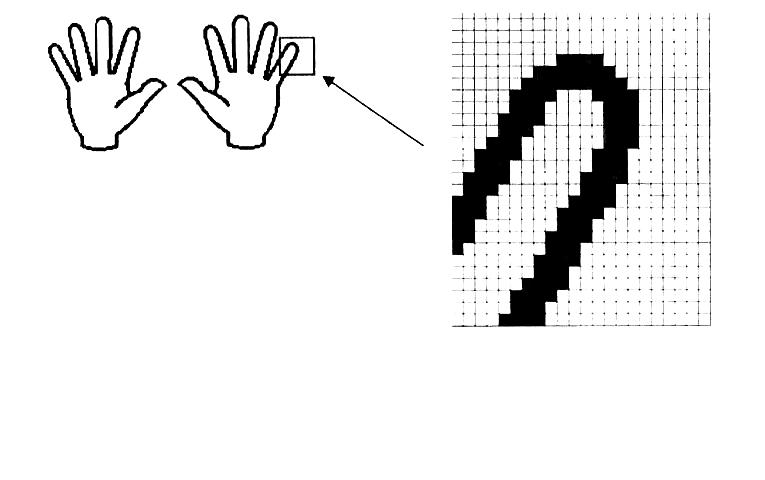
Растр (от англ. raster) – представление изображения в виде двумерного массива точек (пикселов), упорядоченных в ряды и столбцы
Для каждой точки изображения отводится одна или несколько ячеек памяти. Чем больше растровое изображение, тем больше памяти оно занимает.
Свойства растровой графики:
Б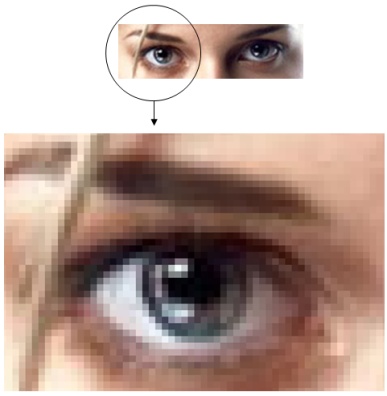 ольшие объемы данных, которые нужно хранить и обрабатывать.
ольшие объемы данных, которые нужно хранить и обрабатывать.
Невозможность увеличения изображения для рассмотрения деталей. Этот эффект называется пикселизацией
Важная характеристика экранного изображения – разрешение (resolution).
Разрешение – это количество пикселей, приходящихся на данное изображение. Оно измеряется в пикселях на дюйм (dots per inch) – dpi. Чем выше разрешение, тем качественнее изображение, но больше его файл. За норму принимается 72 пикселя на дюйм (экранное разрешение). Экран и печатающее устройство имеют свои собственные разрешения.
Файлы с форматами растрового типа: имеют расширения: *.bmp, *.pcx, *.gif , *.msp , *.img
Графический редактор Paint
Главные функции редактора:
создание графических изображений;
их редактирование.
Под редактированием понимают ввод изменений, исправлений и дополнений. Редактировать можно созданные изображения, а также готовые, в том числе и сканированные. Можно редактировать и изображение, скопированное через буфер обмена из другого приложения. Изображения можно масштабировать, вращать, растягивать. Их также можно сохранять в виде обоев рабочего стола.
Запуск Графического редактора Paint:
для запуска Paint щёлкнуть на кнопке Пуск и выбрать Программы |
Стандартные | Графический редактор Paint ![]()
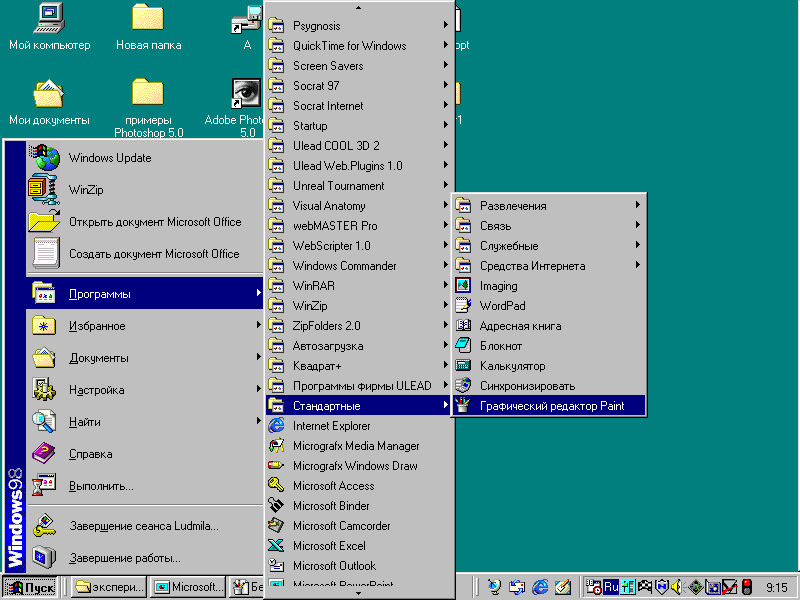

Инструменты, представляемые редактором Paint (рис. 1):
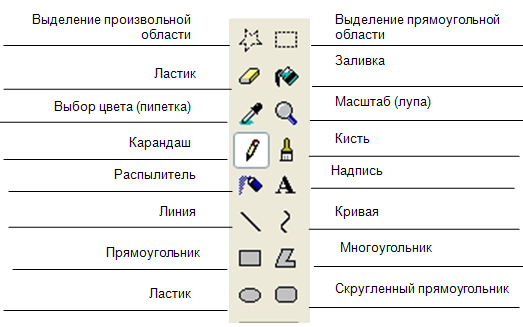
Выделение и Выделение произвольной области – выделяют весь рисунок или его фрагмент, для последующих операций.
Ластик/Цветной ластик – стирает либо все подряд (Ластик), либо только выбранный цвет.
Заливка – закрашивает выбранным цветом замкнутый участок рисунка.
Выбор цветов – позволяет уточнить тот или иной цвет в рисунке.
Масштаб – позволяет увеличить или уменьшить рисунок.
Карандаш – имитирует карандаш любого цвета.
Кисть – имитирует кисть любого цвета и формы.
Распылитель (аэрозольный баллончик) – имитирует распылитель любого цвета.
Надпись – позволяет вводить текст, который затем становится рисунком.
Линия, Кривая линия – позволяет рисовать прямые линии (Линия), и кривые (Кривая линия).
Прямоугольник, Многоугольник, Эллипс, Скругленный прямоугольник – эти инструменты позволяют рисовать соответствующие фигуры любого цвета и размера.
Чтобы воспользоваться инструментом, необходимо щелкнуть мышкой по значку с инструментом, затем перевести курсор мышки на поле для рисования, нажать и удерживать левую кнопку мышки.
Инструмент выбирается щелчком левой кнопки мыши по изображению инструмента (значку). Признак выбранного инструмента — «утопленная» кнопка с его изображением.
Палитра цветов (рис. 2)
![]()
Рис. 2
Если палитра отсутствует на экране, вызовите её командой Вид – Палитра (рис. 2). Найдите область, которая отражает текущий цвет ![]() . Верхний квадрат – это текущий цвет, т.е. цвет которым рисуем, он выбирается левой кнопкой мыши, а цвет фона (нижний квадрат) – правой кнопкой мыши. Для изменения оттенков цветов нужно зайти в меню Палитра – Изменить палитру.
. Верхний квадрат – это текущий цвет, т.е. цвет которым рисуем, он выбирается левой кнопкой мыши, а цвет фона (нижний квадрат) – правой кнопкой мыши. Для изменения оттенков цветов нужно зайти в меню Палитра – Изменить палитру.
Векторная графика
Векторная графика используется для создания иллюстраций. Используется в рекламе, дизайнерских бюро, редакциях, конструкторских бюро. С помощью векторной графики могут создаваться высокохудожественные произведения, но их создание очень сложно. Элементарный объект векторной графики – линия. Все в векторной иллюстрации состоит из линий. Перед выводом на экран каждого объекта программа производит вычисления координат экранных точек в изображении. Объем памяти, занимаемый линией, не зависит от её размеров, так как линия представляется в виде формулы, а векторную графику называют вычисляемой графикой
Как и все объекты линии имеют свойства. К ним относятся: форма линии, ее толщина, цвет, характер линии (сплошная, пунктирная и т.д.).
Свойства векторной графики
Замкнутые линии имеют свойства заполнения цветом, текстурой, картой.
В векторной графике легко решаются вопросы масштабирования. Если линии задана толщина 0,15 мм, то как бы не увеличивали или уменьшали рисунок, эта линия будет иметь такую толщину. При распечатке изображения толщина линий сохраняется. Увеличивая изображение, можно подробно рассмотреть его детали, при этом качество не ухудшается.
Векторный редактор, встроенный в текстовый редактор MS Word
В текстовом редакторе VS Word создание векторных рисунков производится с использованием панели инструментов Рисование ![]() .
.
Для того, чтобы панель Рисование отображалась необходимо выполнить команду Вид/Панели инструментов/Рисование.

Действия
Выбор объектов
Свободное вращение
Автофигуры
Линия
Стрелка
Прямоугольник
Овал
Надпись
Добавить объект WordArt
11 Вставка картинок
12 Цвет заливки
13. Цвет линий
14. Цвет шрифта
15. Тип линии
16. Тип штриха
17. Вид стрелок
18. Тень
19. Объем
Основные операции
Основные операции над векторными изображениями – копирование, вырезка, вставка, удаление и перемещение – выполняются так же, как и для текстовых фрагментов. Единственное различие с растровыми изображениями – это выделение графического объекта, которое выполняется щелчком левой кнопкой мыши по этому объекту.
Изменение размеров объекта
Выделить объект
Удерживая указатель на ключевой точке (белые точки), изменить размеры объекта
Копирование
Для копирования необходимо выделить объект
Выбрать в меню команд – Копировать
Выбрать в меню команд – Вставить
Удаление
Для удаления необходимо выделить объект
Нажать клавишу delete
Вращение и наклон
Выделить объект
Удерживая указатель Вращения повернуть объект (зеленая точка свободного вращения)
Удерживая точки Наклона (желтые точки), изменить положение объекта
Отражение
Выделить объект
Выбрать в меню команду – Рисование – Повернуть/ Отразить:
Отразить слева направо
Отразить сверху вниз
Можно сначала объект вращать, а затем отразить
Поворот
Выделить объект
Выбрать в меню команд – Рисование – Повернуть/ Отразить:
Повернуть влево на 90°
Повернуть вправо на 90°
Поворот и Отражение можно выполнить и Свободным вращением
Группирование
Группировка – это объединение нескольких графических объектов в одну целостную группу.
Нажать кнопку Выбор объекта ![]()
Выделить все объекты
Рисование → Группировать
Разгруппирование
Разгруппирование– это разделение одного графического объекта на несколько графических.
Выделить объект
Рисование → Разруппировать (Необходимо, например, чтобы выполнить заливку разных фрагментов)
Порядок расположения объектов
Для создания различного расположения объектов используется команда
Рисование - Порядок (или щелчком правой кнопки вызвать контекстное меню):
На задний план
На передний план
Переместить вперёд
Переместить назад
Порядок расположения объектов и текста
Для создания различного расположения объектов и текста используется команда
Рисование - Порядок (или щелчком правой кнопки вызвать контекстное меню):
Поместить перед текстом
Поместить за текстом
Фрактальная графика
Фрактальная графика основана на автоматической генерации изображений путем математических расчетов. Создание фрактальных изображений основано не в рисовании, а в программировании. Фрактальная графика редко используется в печатных или электронных документах.
Фрактальная графика, как и векторная - вычисляемая, но отличается от нее тем, что никакие объекты в памяти компьютера не хранятся. Все изображение строится по уравнению, поэтому ничего, кроме самого уравнения, в памяти хранить не надо.
Фигура, элементарные части которой повторяют свойства своих родительских структур, называется фрактальной. Простейшим фрактальным объектом является треугольник.
Фрактальными свойства обладают многие объекты живой и неживой природы. Фрактальным объектом является многократно увеличенная снежинка. Фрактальные алгоритмы лежат в основе роста кристаллов и растений.
Контрольные вопросы:
Что такое компьютерная графика? Графический редактор?
Какие виды компьютерной графики вам известны?
Рассказать о растровой графике. Привести пример растрового графического редактора
Рассказать о векторной графике. Привести пример равекторного графического редактора
На чем основана фрактальная графика?
Информационная технология - процесс, использующий совокупность средств и методов сбора, обработки и передачи данных (первичной информации) для получения информации нового качества о состоянии объекта, процесса или явления (информационного продукта). [1]
Понятие технологии включает применение научных и инженерных знаний, для решения практической задачи. Тогда информационной технологией можно считать процесс превращения знаний в информационный ресурс. Целью информационной технологии является производство информации для ее последующего анализа и принятия на его основе решения по выполнению какого-либо действия.
В приведенных определениях ключевыми словами являются процесс, совокупность методов и средств, а также перечисление различных действий по работе с информацией. Заметим, что в иностранных источниках комплексное понятие "информационная технология" определяется через базовое понятие "технология", а в определениях, данных авторами популярных учебников по информатике, дается свое понимание технологии как "совокупности методов и средств" или как "процесса". В определении 4 технология в качестве существенного признака технологии указывается факт преобразования первичной информации в информационный продукт. На наш взгляд, существенным признаком любой технологии является систематизированная последовательность действий. Оперируя базовыми понятиями и принципом минимизации определения, дадим следующее определение:
Информационная технология - систематизированная совокупность методов, средств и действий по работе с информацией.
Список действий по работе с информацией может быть достаточно большим: поиск, сбор, обработка, преобразование, хранение, отображение, представление, передача и т.д.
Заметим, что последние четыре десятилетия, словосочетание информационные технологии чаще всего употреблялись вместе со словом новые или современные - аббревиатуры НИТ или СИТ (Новые или Современные Информационные Технологии). В первую очередь это связано с автоматизацией процесса получения, обработки, хранения и передачи информации с помощью компьютеров и средств телекоммуникации. В литературе встречается также аббревиатура КИТ (Компьютерная Информационная Технология). Заметим также, что данное понятие употребляется в единственном или множественном числе, что не меняет сути явления.
Средства коммуникационных технологий в настоящее время обладают колоссальными информационными возможностями и не менее впечатляющими услугами. Компьютер, снабженный соответствующим программным обеспечением, и средства телекоммуникаций вместе с размещенной на них информацией входят в ту группу средств коммуникационных технологий, с помощью которых мы не только узнаём о проблемах, происходящих вокруг нас, но и получаем дополнительную информацию, открываем для себя новые горизонты, покоряем неизведанные информационные вершины
Телекоммуникационные технологии -это организационные, педагогические, учебные технологии, формы и методы, предусматривающие применение в образовательном процессе современных компьютерных средств и информационных технологий. Под информационной технологией понимается совокупность методов и технических средств сбора, организации, хранения, обработки, передачи и представления информации, расширяющих знания людей и развивающих их возможности по управлению техническими и социальными процессами.
Технические средства телекоммуникационных технологий:
средства для записи и воспроизведения звука (электрофоны, магнитофоны, CD-проигрыватели),
системы и средства телефонной, телеграфной и радиосвязи (телефонные аппараты, факсимильные аппараты, телетайпы, телефонные станции, системы радиосвязи),
системы и средства телевидения, радиовещания (теле и радиоприемники, учебное телевидение и радио, DVD-проигрыватели),
оптическая и проекционная кино- и фотоаппаратура (фотоаппараты, кинокамеры, диапроекторы, кинопроекторы, эпидиаскопы),
полиграфическая, копировальная, множительная и другая техника, предназначенная для документирования и размножения информации (ротапринты, ксероксы, системы микрофильмирования),
компьютерные средства, обеспечивающие возможность электронного представления, обработки и хранения информации(компьютеры, принтеры, сканеры, графопостроители),
телекоммуникационные системы, обеспечивающие передачу информации по каналам связи (модемы, сети проводных, спутниковых, оптоволоконных, радиорелейных и других видов каналов связи, предназначенных для передачи информации).
Компоненты программных компьютерных средств
Обычно для обозначения основных компонент программно-аппаратных компьютерных средств используют следующие термины:
Software – совокупность программ, используемых в компьютере или программные средства, представляющие заранее заданные, чётко определённые последовательности арифметических, логических и других операций.
Hardware – технические устройства компьютера (“железо”) или аппаратные средства, созданные, в основном, с использованием электронных и электромеханических элементов и устройств.
Brainware – знания и умения, необходимые пользователям для грамотной работы на компьютере (компьютерная культура и грамотность).
Работой компьютеров, любых вычислительных устройств управляют различного рода программы. Без программ любая ЭВМ не больше, чем груда железа. Компьютерная программа (англ. “Program”) обычно представляет собой последовательность операций, выполняемых вычислительной машиной для реализации какой-нибудь задачи. Например, это может быть программа редактирования текста или рисования.
Программа - это упорядоченная последовательность команд, предназначенная для решения разных задач с помощью компьютерной техники и технологии; точная и подробная последовательность инструкций на понятном компьютеру языке с указанием правил обработки информации
Программное обеспечение информационных технологий
Совокупность программ, используемых при работе на компьютере, составляет его программное обеспечение.
Программное обеспечение (ПО) – это программные средства информационных технологий. Они подразумевают создание, использование компьютерных программ различного назначения и позволяют техническим средствам выполнять операции с машиночитаемой информацией.
Компьютерные программы, также как и любая другая машиночитаемая информация, хранятся в файлах. Пишутся (составляются, создаются) программы программистами на специальных машинных алгоритмических языках высокого уровня (Бейсик, Фортран, Паскаль, Си и др.). Хорошая программа содержит: чётко определённые и отлаженные функции, удобные средства взаимодействия с пользователем (интерфейс), инструкцию по эксплуатации, лицензию и гарантию, упаковку. Программы для пользователей могут быть платными, условно-бесплатными, бесплатными и др.
Существуют классификации программного обеспечения по назначению, функциям, решаемым задачам и другим параметрам.
По назначению и выполняемым функциям можно выделить три основных вида ПО, используемого в информационных технологиях:
Общесистемное ПО – это совокупность программ общего пользования, служащих для управления ресурсами компьютера (центральным процессором, памятью, вводом-выводом), обеспечивающих работу компьютера и компьютерных сетей. Оно предназначено для управления работой компьютеров, выполнения отдельных сервисных функций и программирования. Общесистемное ПО включает: базовое, языки программирования и сервисное.
Базовое ПО включает: операционные системы, операционные оболочки и сетевые операционные системы.
Операционная система (ОС) – это комплекс взаимосвязанных программ, предназначенных для автоматизации планирования и организации процесса обработки программ, ввода-вывода и управления данными, распределения ресурсов, подготовки и отладки программ, других вспомогательных.
ОС запускает компьютер, отслеживает работу локальных и сетевых компьютеров, планирует решение с их помощью задач, следит за их выполнением, управляет вводом-выводом данных и др.
Основная причина необходимости ОС состоит в том, что элементарные операции для работы с устройствами компьютера и управления его ресурсами – это операции очень низкого уровня. Действия, которые необходимы пользователю и прикладным программам, состоят из нескольких сотен или тысяч таких элементарных операций. Например, для выполнения процедуры копирования файла необходимо выполнить тысячи операций по запуску команд дисководов, проверке их выполнения, поиску и обработке информации в таблицах размещения файлов на дисках и т. д. Операционная система скрывает от пользователя эти подробности и выполняет эти процедуры.
Выделяют однопрограммные, многопрограммные (многозадачные), одно и многопользовательские, сетевые и несетевые ОС.
Сетевые ОС – это комплекс программ, обеспечивающих обработку, передачу, хранение данных в сети; доступ ко всем её ресурсам, распределяющих и перераспределяющих различные ресурсы сети.
Операционная оболочка – это программная надстройка к ОС; специальная программа, предназначенная для облегчения работы и общения пользователей с ОС (Norton Commander, FAR, Windows Commander, Проводник и др.). Они преобразуют неудобный командный пользовательский интерфейс в дружественный графический интерфейс или интерфейс типа “меню”. Оболочки предоставляют пользователю удобный доступ к файлам и обширные сервисные услуги.
Языки программирования – это специальные команды, операторы и другие средства, используемые для составления и отладки программ. Они включают собственно языки и правила программирования, трансляторы, компиляторы, редакторы связей, отладчики и др.
Отладка программы (англ. “debugging”) – это процесс обнаружения и устранения ошибок в компьютерной программе; этап компьютерного решения задачи, при котором происходит устранение явных ошибок в программе. Она осуществляется по результатам, полученным в процессе тестирования компьютерной программы, и производится с использованием специальных программных средств – отладчиков.
Отладчик (англ. “debugger”) – это программа, позволяющая исследовать внутреннее поведение разрабатываемой программы. Обеспечивает пошаговое исполнение программы с остановкой после каждой оператора, просмотр текущего значения переменной, нахождение значения любого выражения и др.
Трансляторы – это программы, обеспечивающие перевод с языка программирования на машинный язык компьютеров.
Сервисное общесистемное ПО для ОС включает драйверы и программы-утилиты.
Драйверы – это специальные файлы ОС, расширяющие её возможности и включаемые в её состав для организации настройки ОС на использование различных устройств ввода-вывода, установки региональных параметров (языков, форматов времени, даты и чисел) и т.д. С помощью драйверов можно подключать к компьютеру новые внешние устройства или нестандартно использовать имеющиеся устройства.
Программы-утилиты – это полезные программы, дополняющие и расширяющие возможности ОС. Некоторые из них могут существовать отдельно от ОС. К этому классу программ можно отнести архиваторы, программы резервного копирования и др.
Кроме того, сервисное общесистемное ПО включает тестовые и диагностические программы, программы антивирусной защиты и обслуживания сети.
Тестовые и диагностические программы предназначены для проверки работоспособности отдельных узлов компьютеров, работы программ и устранения выявленных в процессе тестирования неисправностей.
Антивирусные программы используют для диагностики, выявления и устранения вирусных программ, нарушающих нормальную работу вычислительной системы.
Инструментальное программное обеспечение или инструментальные программные средства (ИПО) – это программы-полуфабрикаты или конструкторы, используемые в ходе разработки, корректировки или развития других программ. Они позволяют создавать различные прикладные пользовательские программы. К ИПО относят: СУБД, редакторы, отладчики, вспомогательные системные программы, графические пакеты, конструкторы обучающих, игровых, тестирующих и других программ. По назначению они близки к системам программирования.
Прикладное программное обеспечение (ППО) или прикладные программные средства используются при решении конкретных задач. Эти программы помогают пользователям выполнять необходимые им работы на компьютерах. Порой такие программы называют приложениями.
ППО носит проблемно-ориентированный характер. В нём обычно выделяют две составляющие: пользовательское и проблемное прикладное программное обеспечение.
К пользовательскому ППО относят: текстовые, табличные и графические редакторы и другие подобные программы, например, учебные и досуговые.
Набор нескольких пользовательских программ, функционально дополняющих друг друга и поддерживающих единую информационную технологию называют пакетом прикладных программ, интегрированным пакетом программ или интегрированным программным обеспечением. Пакеты программ выполняют функции, для которых ранее создавались специализированные программы. В качестве примера приведём ППП Microsoft Office, в состав которого входят: текстовый и табличный процессор, СУБД Access, Power Point и другие программы.
Проблемное ПО – это специализированное ППО, например, бухгалтерские программы, программы в области страхования и др.
Кроме перечисленных, отметим следующие прикладные программы: учебные, обучающие и тренажёры, мультимедийные, развлекательные, в т.ч. компьютерные игры, справочные (энциклопедии, словари и справочники) и др.
Любые компьютерные программы работают на каких-либо технических средствах информационных технологий.
Контрольные вопросы:
Что такое компьютерная программа?
Для чего нужны компьютерные программы?
Какое бывает программное обеспечение компьютерных информационных технологий?
Как можно классифицировать и использовать такое программное обеспечение?
Какие бывают технические средства информатизации и их классификацию?
Интернет — это сложная электронная информационная структура, представляющая собой глобальную сеть, которая позволяет связывать между собой компьютеры в любой точке земного шара.
WWW — World Wide Web («Всемирная паутина») — это общемировая гипертекстовая информационная система (является частью Интернета).
Web — страница — это отдельный комбинированный документ сети WWW, который может содержать текст, графику, анимацию, звуковые и другие объекты. Хранится в файле *.html.
Сайт (веб-сайт, ресурс) – это место в интернете, которое определяется своим адресом (URL), имеет своего владельца и состоит из веб-страниц, которые воспринимаются как единое целое.
Создание сайтов — составной процесс, состоящий из нескольких этапов:
1. разработка дизайна,
2. вёрстка,
3. программирование,
4. безопасность.
Сопровождение сайтов:
это техническая поддержка сайта;
o помощь в обновлении контента;
o внесение корректировок в работу ресурса.
Методы создания и сопровождения сайтов:
вручную на языкe HTML (в БЛОКНОТе);
c помощью редакторов сайтов (HEFS, DreamWeaver и др.);
c помощью Конструктора сайтов на основе готового шаблона (ucoz.ru, narod.ru и др.);
с помощью систем управления сайтов (Joomla, 1С Битрикс и др.).
Этапы создания WEB-страницы:
1. Разработка проекта (Постановка задачи);
· Главная тема страницы.
· Текстовое содержание (грамотный язык).
· Планировка размещения информации на странице (верстка).
· Графика (набор рисунков, анимации).
· Стиль дизайна (сочетания цветов, фоны и т. п.)
2. Алгоритм заполнения страницы.
3. Программирование.
Программа для WEB-страницы записывается на языке HTML в виде текстовых файлов в текстовом редакторе Блокнот.
Эти файлы имеют название имя.html
Операторы (команды) языка HTML называются тегами. Общий вид записи тега:
Фрагмент страницы
ОСНОВНЫЕ ТЭГИ HTML
| Назначение | Формат | Значения аргументов |
| Структура Web-страницы | ||
| Начало и конец страницы | /HTML |
|
| Описание страницы, в том числе ее имя | D D |
|
| Имя страницы | TITLE |
|
| Содержание страницы | BODY |
|
| Форматирование текста | ||
| Заголовок (уровни от 1 до 6) |
|
|
| Заголовок с выравниванием |
| left, center, right |
| Абзац | /Р |
|
| Абзац с выравниванием | ="*" /P | left, center, right |
| Перевод строки | |
|
| Горизонтальный разделитель |
| |
| Выравнивание по центру |
|
|
| Адрес автора | /ADDRESS |
|
| Форматирование шрифта | ||
| Жирный |
|
|
| Курсив |
|
|
| Подчеркивание |
|
|
| Верхний индекс |
|
|
| Нижний индекс |
|
|
| Размер шрифта (от 1 до 7) | /FONT |
|
| Цвет шрифта (задается названием цвета или его 16-ричным кодом) | LOR="IRRGGBB" | red , blue #IFFFFFFH и др |
| Гарнитура шрифта |
| Arial TimesET и др. |
| Вставка изображений | ||
| Вставка изображения |
|
|
| Выравнивание текста около изображения |
| top bottom middle left riqht |
| Вывод текста вместо изображения |
| текст |
| Цвет фона, текста и ссылок | ||
| Фоновое изображение |
| |
| Цвет фона | BODY BGCOLOR="#RRGGBB" | Red, blue #IFFFFFFH и др |
| Цвет текста | red blue IFFFFFF и др. | |
Контрольные вопросы:
Что такое Интернет? WWW? Чем они отличаются?
Что такое веб-страница? Веб-сайт?
Каковы этапы создания сайта? Веб-страницы?
Каковы методы создания и сопровождения сайта?
Интернет, прочно войдя в нашу жизнь, смог за очень короткое время существенно изменить ее. Сейчас Интернет - наиболее быстрое, надежное средство общения и обмена информацией между людьми. С его помощью появилась возможность участвовать в интернет - конференциях, находить единомышленников и друзей по всему миру, заниматься самообразованием, что, пожалуй, является очень важным для человека, живущего в XXI веке.
Мир действительно изменился с приходом глобальной компьютерной сети Internet. Сегодня не выходя из дома можно познакомиться и пообщаться с людьми, находящимися далеко за пределами Вашей страны, приобрести различные товары и услуги и многое-многое другое. Для того, чтобы быть образованным и уметь быстро ориентироваться в огромном информационном пространстве, нам и необходимы знания, полученные на сегодняшнем уроке. Для начала попытайтесь дать определение, что же такое Интернет? На самом деле понятий интернет огромное количество.
- правильно, по-другому можно сказать, что Интернет – это глобальная компьютерная сеть, либо виртуальная сеть, либо объединение огромного количества компьютеров в сеть.
Для того, чтобы перейти к изучению данной темы, давайте в начале окунёмся в историю создания Интернета.
На сегодняшний момент глобальной сетью Интернет пользуется огромное количество людей. И вы, наверняка, согласитесь со мной, что Интернет стал неотъемлемой частью нашей жизни.
Давайте выясним, какие возможности нам предоставляет глобальная компьютерная сеть Интернет:
Поиск информации,
Скачивание фото, видео, музыки и других фалов.
Общение в сети (в социальных сетях).
Использование электронных библиотек, музеев …
Покупки через Интернет (Интернет – магазины).
Учеба через Интернет.
Поиск погоды, расписаний, работы…
Поиск программ (бесплатно распространяемых).
Электронная почта и т. д.
Интернет нам помогает и экономит много сил и времени.
Работая в сети, необходимо быстро ориентироваться в имеющемся объеме информации. И помогают нам в этом специальные программы, которые называются браузерами.
Определение: бра́узер — программное обеспечение для просмотра веб-сайтов, то есть для запроса веб-страниц (преимущественно из Сети), их обработки, вывода и перехода от одной страницы к другой.
- А какие браузеры вы знаете?
Internet Explorer - Не самый быстрый при загрузке и работе. Говоря откровенно - самый медленный браузер! Частые зависания и "падения". Стандартный и "серый" внешний вид. Улучшенная и при этом очень навязчивая система безопасности, много других инноваций. Слишком медленный и слишком нестабильный. Его держит на плаву только то, что он предустановлен в каждой операционной системе Windows. Иначе, не продержаться бы ему и дня.
Google Chrome. Один из самых быстрых браузеров. Быстрота достигается за счет отказа от многих функций, имеющихся в других браузерах. Очень скромный и минималитический вид. Минимум функций, что не всегда есть хорошо.Разработчиком заявлено, что браузер имеет большинство инновационных особенностей Mozilla Firefox и Opera. Определенно слишком простой и слишком минималистичный. Следует признать, что Google Chrome - спринтер в мире браузеров по холодному запуску и загрузке страниц.
Mozilla Firefox. Потенциально быстрый, но при инсталляции плагинов становится медленнее. Были некоторые проблемы у ранних версий, однако, практически все они отсутствуют у последней версии. Весьма легок в освоении и поражает простотой настроек. На панели инструментов находится очень мало кнопок (основное место занимает строка введения адреса и поиска). К этому браузеру очень быстро привыкают, и, несмотря на ограниченные базовые возможности, существует огромное пространство для расширения. Приятный на вид и удобный в использовании. Имеет в своем арсенале массу инновационных разработок. А все, что не встроено, можно установить дополнительно.
Самый распространенный на сегодняшний день браузер из альтернативных! Масса инноваций, удобства и стабильная работа - вот те три кита, на которых держится FireFox. Надежный браузер для профессионалов и новичков Интернета.
Opera - Очень быстрый! Очень стабильная работа. Минимализм. В Опере были впервые использованы многие инновации, которые теперь входят в стандартный набор других браузеров. Превосходный, инновационный браузер. Она проста, достаточно функциональна и имеет хорошие показатели скорости и стабильности. Этот обозреватель обладает очень необычным интерфейсом и поэтому создается впечатление о сложности его освоения, высокая популярность этого браузера говорит об обратном. Opera - многофункциональный "комбайн", включающий в себя помимо браузера, почтовый клиент, IRC-клиент и клиент для чтения RSS - новостей.
Яндекс. Браузер (версии 1.1, 1.2, 1.5) - бесплатный браузер, созданный компанией Яндекс в 2012 году, простой и быстрый браузер с лаконичным дизайном и серьезным подходом к безопасности (загружаемые пользователем файлы проверяются на вредоносность системой, созданной в «Лаборатории Касперского»). Единая строка для адресов и поисковых запросов. Проверка скачиваемых файлов на вирусы. Легкий перенос настроек из другого браузера. Режим Турбо для ускорения загрузки страниц.
Для поиска информации используются в основном три основных способа:
Указание адреса страницы;
Это самый быстрый способ поиска, но его можно использовать только в том случае, если точно известен адрес документа или сайта, где расположен документ.
Перемещение по гипертекстовым ссылкам;
Это наименее удобный способ, так как с его помощью можно искать документы, только близкие по смыслу текущему документу.
Обращение к поисковой системе (слайд).
Адреса поисковых серверов хорошо известны всем, кто работает в Интернете. В настоящее время в русскоязычной части Интернет популярны следующие поисковые серверы: Яндекс (yandex.ru), Google (google.ru) и Rambler (rambler.ru).
Поисковая система предоставляет возможность поиска информации в Интернете. Большинство поисковых систем ищут информацию на сайтах Всемирной паутины. (слайд)
- Ребята, а какие поисковые системы вы знаете? (yandex. ru, Rambler. ru, Google. ru и много других) (слайды).
Yandex. ru. Яндекс — российская система поиска в Сети. Сайт компании, Yandex.ru, был открыт 23 сентября 1997 года. Отличительная особенность Яндекса — возможность точной настройки поискового запроса. Это реализовано за счёт гибкого языка запросов (слайд 13).
Google. ru. Лидер поисковых систем в Интернете. По одной из версий, Google — искажённое написание английского слова googol. "Googol (гугол)" – это математический термин, обозначающий единицу со 100 нулями (слайд 14).
Rambler. ru. Rambler создан в 1996 году. Поисковая система Рамблер понимает и различает слова русского, английского и украинского языков. По умолчанию поиск ведётся по всем формам слова (слайд).
Контрольные вопросы:
Что такое Интернет? Какие возможности нам предоставляет глобальная компьютерная сеть Интернет?
Что такое браузер? Какие браузеры вы знаете?
Какими способами вы пользуетесь для поиска информации?
Какие поисковые системы вам известны?
Передача информации — физический процесс, посредством которого осуществляется перемещение информации в пространстве. Записали информацию на диск и перенесли в другую комнату. Данный процесс характеризуется наличием следующих компонентов:
Источник информации.
Приёмник информации (получатель сигнала).
Носитель информации.
Среда передачи.
Передача информации - заблаговременно организованное техническое мероприятие, результатом которого становится воспроизведение информации, имеющейся в одном месте, условно называемом "источником информации", в другом месте, условно называемом "приёмником информации". Данное мероприятие предполагает предсказуемый срок получения указанного результата.
Для осуществления передачи информации необходимо наличие, с одной стороны, так называемого "запоминающего устройства", или "носителя", обладающего возможностью перемещения в пространстве и времени между "источником" и "приёмником". С другой стороны, необходимы заранее известные "источнику" и "приемнику" правила и способы нанесения и снятия информации с "носителя". С третьей стороны, "носитель" должен продолжать существовать как таковой к моменту прибытия в пункт назначения. (к моменту окончания снятия с него информации "приёмником")
В качестве "носителей" на современном этапе развития техники используются как вещественно-предметные, так и волново- полевые объекты физической природы. Носителями могут быть при определённых условиях и сами передаваемые "информационные" "объекты" (виртуальные носители).
Передача информации в повседневной практике осуществляется по описанной схеме как "вручную", так и с помощью различных автоматов. Современная вычислительная машина, или попросту говоря компьютер, способен открыть все свои безграничные возможности только в том случае, если он подключен к локальной компьютерной сети, которая связывает каналом обмена данными все компьютеры той или иной организации.
Проводные локальные сети являются фундаментальной основой любой компьютерной сети и способны превратить компьютер в чрезвычайно гибкий и универсальный инструмент, без которого попросту невозможен никакой современный бизнес.
Локальная сеть позволяет осуществлять сверхбыстрый обмен данными между вычислительными машинами, реализовать работу с любыми базами данных, осуществлять коллективный выход во всемирную сеть Интернет, работать с электронной почтой, проводить распечатку информации на бумажный носитель, используя при этом всего один единый принт-сервер и многое другое, что оптимизирует рабочий процесс, а значит и увеличивает эффективность бизнеса.
Высокие технологии и технический прогресс современности позволил дополнить локальные компьютерные сети «беспроводными» технологиями. Другими словами, беспроводные сети, функционирующие на обмене радиоволнами определенной фиксированной частоты способны стать прекрасным дополняющим элементом к любым проводным локальным сетям. Их основная особенность заключается в том, что в тех местах, где архитектурные особенности того или иного помещения или здания, где находится фирма или организация, не предоставляют возможности прокладки кабеля локальной сети, с задачей помогут справиться радиоволны.
Однако беспроводные сети являются лишь дополнительным элементом локальной компьютерной сети, где основную работу выполняют магистральные кабели обмена данных. Основной причиной этого является феноменальная надежность проводных локальных сетей, которые используют все современные фирмы и организации, вне зависимости от их размеров и области занятости.
Сетевая топология
Сетевая тополо́гия (от греч. τόπος, - место) — способ описания конфигурации сети, схема расположения и соединения сетевых устройств.
Сетевая топология может быть:
физической — описывает реальное расположение и связи между узлами сети.
логической — описывает хождение сигнала в рамках физической топологии.
информационной — описывает направление потоков информации, передаваемых по сети.
управления обменом — это принцип передачи права на пользование сетью.
Существует множество способов соединения сетевых устройств. Выделяют следующие базовых топологии:
Шина
Линия
Кольцо
Звезда
Полносвязная
Дерево
И дополнительные (производные):
Двойное кольцо
Ячеистая топология
Решётка
Fat Tree
Дополнительные способы являются комбинациями базовых. В общем случае такие топологии называются смешанными или гибридными, но некоторые из них имеют собственные названия, например «Дерево».
Контрольные вопросы:
Что представляет собой передача информации?
Что является «носителем» информации?
В чем отличие проводных локальных сетей от беспроводных?
Что такое сетевая топология? Ее виды
Какие базовые топологии вам известны?
Под организацией коллективной сетевой деятельности понимают совместные действия нескольких пользователей в сети электронных коммуникаций, направленные на получение информации. Участники совместной сетевой деятельности могут быть объединены общими целями, интересами, что позволяет им обмениваться мнениями, суждениями, а также совершать действия с различными объектами, такими как фотографии, программы, записи, статьи, представленными в цифровом виде.
Подобное взаимодействие может заключаться в различных его видах, таких как:
- общение;
- обмен данными;
- организация трудовой деятельности;
- совместное времяпрепровождение за сетевыми развлечениями.
Рассмотрим каждый из них. Одним из примеров организации общения в сети Интернет могут служить популярные на сегодняшний день сообщества Livejournal (www.livejoumal.ru), Facebook (www.facebook.com), Twitter (http://twitter.com) и др.
По своей сути это социальные сети, которые работают в режиме реального времени, позволяя участникам взаимодействовать друг с другом. Так, социальная сеть Livejournal (Живой журнал) предоставляет возможность публиковать свои и комментировать чужие записи, вести коллективные блоги («сообщества»), получать оперативную информацию, хранить фотографии и видеоролики, добавлять в друзья других пользователей и следить за их записями в «ленте друзей» и др.
Facebook позволяет создать профиль с фотографией и информацией о себе, приглашать друзей, обмениваться с ними сообщениями, изменять свой статус, оставлять сообщения на своей и чужой «стенах», загружать фотографии и видеозаписи, создавать группы (сообщества по интересам).
Система Twitter позволяет пользователям отправлять короткие текстовые заметки, используя web-интерфейс, sms-сообщения, средства мгновенного обмена сообщениями (например, Windows Live Messenger), сторонние программы-клиенты. Отличительной особенностью Твиттера является публичная доступность размещенных сообщений, что роднит его с блогами (онлайн-дневник, содержимое которого, представляет собой регулярно обновляемые записи — посты).
Другим способом общения, безусловно, является электронная почта.
Именно поэтому возникла необходимость в самостоятельном классе программ, которые выполняли бы две основные задачи:
1. Показать, находится ли собеседник в данный момент в сети Интернет, готов ли он общаться.
2. Отправить собеседнику короткое сообщение и тут же получить от него ответ.
Такие программы получили название IMS (англ. Instant Messengers Service —
служба мгновенных сообщений). Часто такие программы называют интернет- пейджерами. В качестве примера подобных программ можно привести Windows Live Messenger, Yahoo!Messenger, ICQ.
Средства обмена информацией в INTERNET:
1. Электронная почта
2. Списки рассылки
3. Группы новостей (телеконференции)
4. IRC (Internet Relay Chat, беседа через Internet) или Chat
5. Средства общения в реальном режиме времени (передача текста, звука, изображения) и совместная работа с приложениями
6. Internet-пейджинг
7. Internet-телефония
8. Аудио- и видеоконференции
Электронная почта - средство обмена электронными письмами между людьми, имеющими доступ к компьютерной сети.
Основные области применения:
· Ведение личной переписки
· Работа с информационными ресурсами Internet:
- Списки рассылки
- Группы новостей
- Системы пересылки файлов по электронной почте
Технология «клиент/сервер»
Почтовый сервер - программа, пересылающая сообщения из почтовых ящиков на другие серверы или на компьютер пользователя по запросу его почтового клиента.
Почтовый клиент (мейлер) - программа, помогающая составлять и посылать электронные сообщения, получать и отображать письма на компьютере пользователя.
Адрес электронной почты:
имя_пользователя@имя_компьютера
Пример адреса:
Уязвимые места электронной почты:
· Флэйм (flame) - грубость в сети
· Спам (spam) - массовая рассылка сообщений рекламного характера
· Бомбы электронной почты
· Рассылка вирусов в файловых вложениях
Список рассылки - специальный e-mail адрес, почтовый ящик которого обрабатывает специальная программа - сервер(диспетчер) рассылки.
Сервер рассылки - тематический сервер, собирающий информацию по определенным темам и переправляющие ее подписчикам в виде электронных писем.
· Контролируемые списки
· Неконтролируемые списки
Группа новостей (телеконференция) - сетевой форум, организованный для ведения дискуссии и обмена новостями по определенной тематике.
Usenet - глобальная распределенная система для дискуссий, включающая множество групп новостей, хранящихся на серверах по всему миру.
Виды групп новостей:
· Немодерируемые (неуправляемые) группы новостей – любой человек может отправить туда сообщение или ответить на сообщение в этой группе
· Модерируемые (управляемые) группы новостей – все сообщения и ответы контролируются модератором (управляющим) данной группы, который имеет право осуществлять отбор статей
IRC (Internet Relay Chat, беседа через Internet) - беседа в реальном времени посредством ввода текста с клавиатуры.
Канал - организация дискуссии на определенную тему через выбранную систему IRC.
Общение и совместная работа в Internet
MS NetMeeting – программа, реализующая возможности прямой связи через Internet.
Возможности MS NetMeeting:
1. Подключение к серверу каталогов (ILS-сервер), просмотр списка пользователей, зарегистрированных на сервере
2. Вызов конкретного пользователя через сервер каталогов или локальную сеть по IP-адресу или присоединение к текущему вызову. Участники имеют равные права
3. Организация встречи в запланированное время (встречу контролирует ведущий, наделенный особыми полномочиями)
4. Разговор (Chat) с участниками встречи посредством ввода текста с клавиатуры
5. Совместная работа с графикой на общей Доске
6. Передача любого файла участнику встречи
7. Совместная работа с документом (приложением), запущенным на выполнение на локальном компьютере организатором встречи
8. Звуковая связь и видеосвязь во время бесед
Internet-пейджинг - система, позволяющая зарегистрироваться в своей системе серверов и получить уникальный пейджинговый номер.
С помощью данной системы вы можете найти и вызвать человека, имеющего пейджинговый номер и подключенного в данный момент к Internet.
Самый популярный Internet-пейджер ICQ. Игра слов I Seek You (я ищу вас) www.icq.com или www.mirabilis.com. Регистрация в системе серверов ICQ и получение UIN (Universal Internet Number, универсальный номер Internet).
При каждом подключении к Internet программа ICQ определяет текущий IP-адрес вашего компьютера и отправляет его на центральный сервер.
Основные возможности ICQ:
1. Автоматический поиск указанных людей в сети ICQ и создание своего списка обонентов для постоянного общения
2. Вызов собеседника по его UIN и отправка сообщения с предложением установить контакт
3. Беседа (Chat) в реальном времени
4. Обмен сообщениями, письмами и файлами
Internet-телефония - система, позволяющая вести разговор в реальном времени, одним из звеньев которой является сеть Интернет.
IP-телефония - услуга телефонной связи, в которой для передачи звукового сигнала используются сети, использующие протокол IP.
Примеры программ, реализующих INTERNET-телефонию:
· MS NetMeeting
· Специальная программа для вввода, пересылки и воспроизведения звуковой информации Speak Freely
· Программа Internet Phone
INTERNET-телефония, основные возможности:
1. Передача звука для одного абонента
2. Кодирование (шифрование) сигнала для обеспечения конфиденциальности переговоров
3. Передачи звука для группы абонентов и проведение аудиоконференции
4. Работа в режиме автоответчика
5. Выход на телефонную сеть через специальные телефонные шлюзы
Контрольные вопросы:
Что понимают под организацией коллективной сетевой деятельности?
Что вам известно о сообществах Livejournal (www.livejoumal.ru), Facebook (www.facebook.com), Twitter (http://twitter.com)?
Какие средства обмена информацией в INTERNET вам известны?
Для чего нужна электронная почта?
Каковы возможности MS NetMeeting?
Каковы возможности Internet-телефонии?












